QTECH QFR-200-4T-W User Manual [ru]
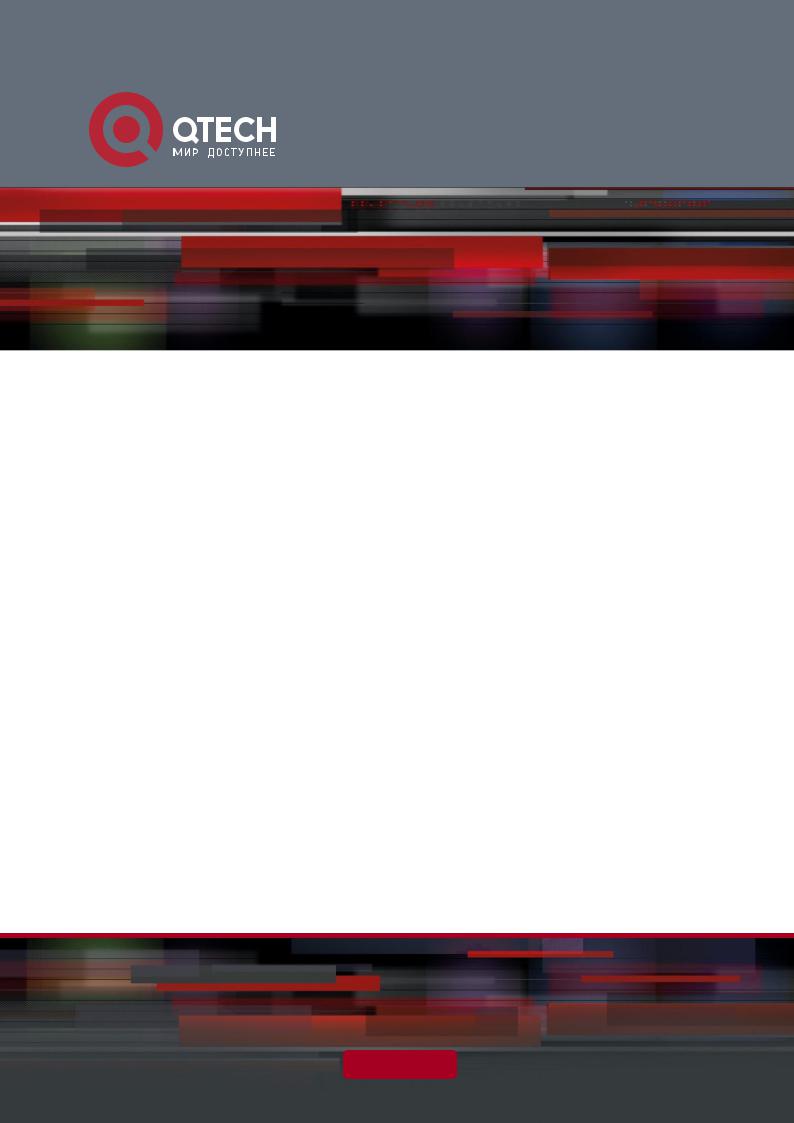
РУКОВОДСТВО ПОЛЬЗОВАТЕЛЯ
Абонентский терминал GPON
QFR-200-4T-W
www.qtech.ru
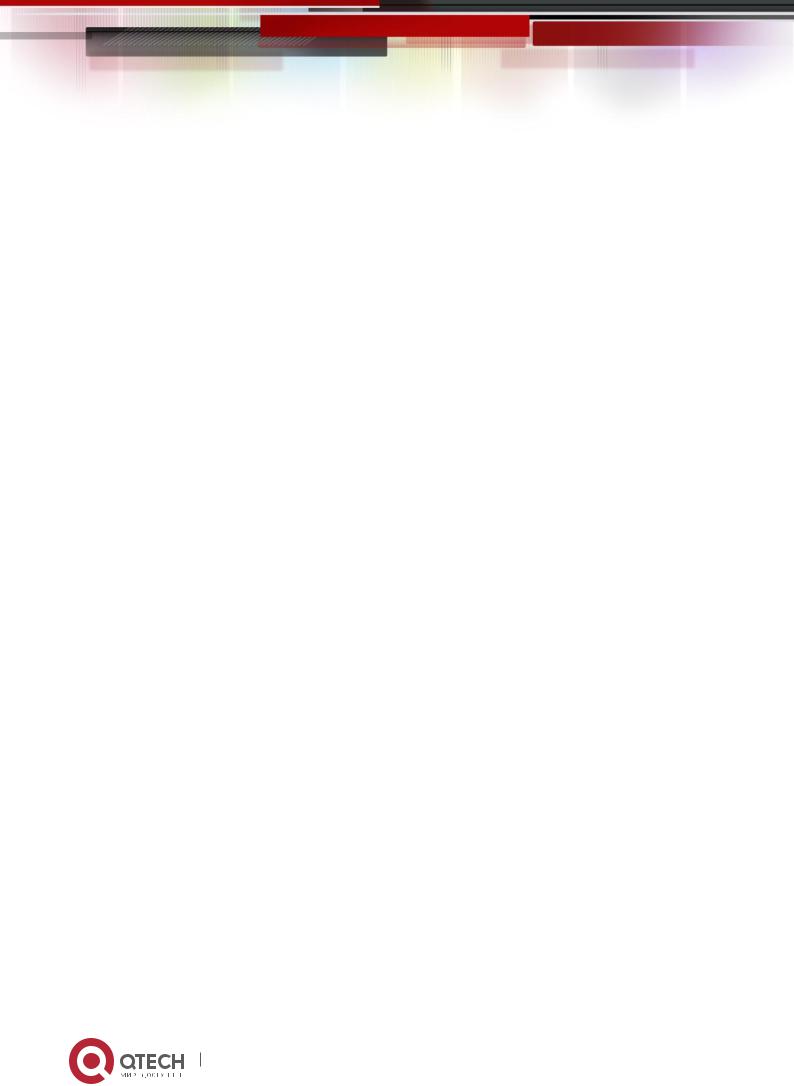
Оглавление
|
1. ВВЕДЕНИЕ |
|
|
6 |
|||
|
|
1.1. Аудитория |
6 |
||||
|
|
1.2. Особенности |
6 |
||||
|
|
1.3. Спецификация |
8 |
||||
1.3.1 |
Программная часть |
8 |
|||||
1.3.2 |
Аппаратная часть |
8 |
|||||
|
2. ФИЗИЧЕСКИЕ ХАРАКТЕРИСТИКИ |
10 |
|||||
|
|
2.1. Передняя панель |
10 |
||||
|
|
2.2. Задняя панель |
10 |
||||
2.2.1 |
Разъём питания |
11 |
|||||
2.2.2 |
Кнопка WPS |
11 |
|||||
2.2.3 |
Порты 10BASE-T/100BASE-TX |
11 |
|||||
2.2.4 |
Порт SFP |
11 |
|||||
2.2.5 |
Кнопка Reset |
12 |
|||||
|
3. УПРАВЛЕНИЕ ЧЕРЕЗ WEB |
13 |
|||||
|
|
3.1. Информация о системе |
14 |
||||
|
|
3.2. Пункт меню Quick Start Wizard |
15 |
||||
3.2.1 |
Настройка аккаунтов |
16 |
|||||
|
|
3.2.2 Установка даты и времени |
17 |
||||
3.2.3 |
Настройка WAN |
17 |
|||||
3.2.3.1 |
Статический IP-адрес |
18 |
|||||
3.2.3.2 |
Режим DHCP |
18 |
|||||
3.2.3.3 |
Режим PPPoE |
19 |
|||||
3.2.3.4 |
Режимы PPTP/L2TP |
20 |
|||||
3.2.4 |
Настройка Wi-Fi |
20 |
|||||
3.2.4.1 |
OPENWEP |
21 |
|||||
3.2.4.2 |
SHAREDWEP |
21 |
|||||
3.2.4.3 |
WPA |
22 |
|||||
3.2.4.4 |
WPA-PSK |
22 |
|||||
3.2.4.5 |
WPA2 |
23 |
|||||
3.2.4.6 |
WPA2-PSK |
23 |
|||||
3.2.4.7 |
WPAPSK/WPA2PSK |
24 |
|||||
3.2.4.8 |
WPA/WPA2 |
24 |
|||||
3.2.4.9 |
802.1x |
25 |
|||||
|
|
|
|
|
|
|
|
|
|
|
|
|
|
|
|
www.qtech.ru
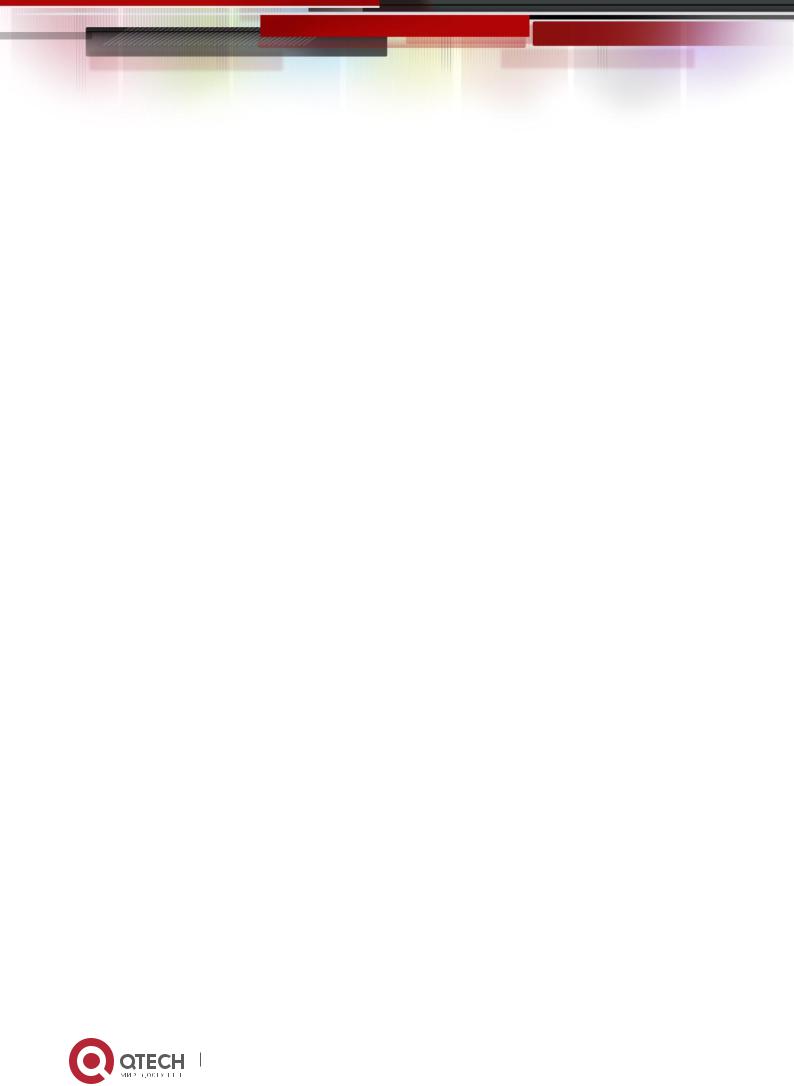
3.2.5 |
Сохранения настроек |
25 |
|||||
|
|
3.3. Пункт меню Network Settings |
26 |
||||
3.3.1 |
WAN |
|
|
26 |
|||
3.3.1.1 |
Статический IP |
26 |
|||||
3.3.1.2 |
DHCP |
28 |
|||||
3.3.1.3 |
PPPoE |
29 |
|||||
3.3.1.4 |
PPTP/L2TP |
31 |
|||||
3.3.2 |
Multi-VLAN |
32 |
|||||
3.3.3 |
LAN |
|
|
33 |
|||
3.3.4 |
DHCP Server |
34 |
|||||
3.3.4.1 |
DHCP Server |
35 |
|||||
3.3.4.2 |
DHCP Relay |
36 |
|||||
3.3.4.3 |
DHCP Client |
36 |
|||||
3.3.5 |
Static Route |
36 |
|||||
3.3.6 |
Network Information |
37 |
|||||
3.3.6.1 |
Network |
37 |
|||||
3.3.6.2 |
ARP |
38 |
|||||
3.3.6.3 |
Route |
38 |
|||||
3.3.6.4 |
NAT Session |
38 |
|||||
|
|
3.4. Пункт меню Wireless Settings |
39 |
||||
3.4.1 |
Basic |
|
|
39 |
|||
3.4.2 |
Security |
40 |
|||||
3.4.2.1 |
OPENWEP |
40 |
|||||
3.4.2.2 |
SHAREDWEP |
41 |
|||||
3.4.2.3 |
WPA |
41 |
|||||
3.4.2.4 |
WPA-PSK |
42 |
|||||
3.4.2.5 |
WPA2 |
43 |
|||||
3.4.2.6 |
WPA2-PSK |
43 |
|||||
3.4.2.7 |
WPAPSK/WPA2PSK |
44 |
|||||
3.4.2.8 |
WPA/WPA2 |
44 |
|||||
3.4.2.9 |
802.1x |
45 |
|||||
3.4.3 |
Access Control |
45 |
|||||
3.4.4 |
WPS |
|
|
46 |
|||
3.4.5 |
WMM |
48 |
|||||
3.4.6 |
WDS |
|
|
49 |
|||
3.4.6.1 |
Lazy Mode |
50 |
|||||
3.4.6.2 |
Bridge Mode/Repeater Mode |
51 |
|||||
3.4.7 |
APSCAN |
51 |
|||||
3.4.8 |
Wireless WAN |
53 |
|||||
|
|
|
|
|
|
|
|
|
|
|
|
|
|
|
|
www.qtech.ru
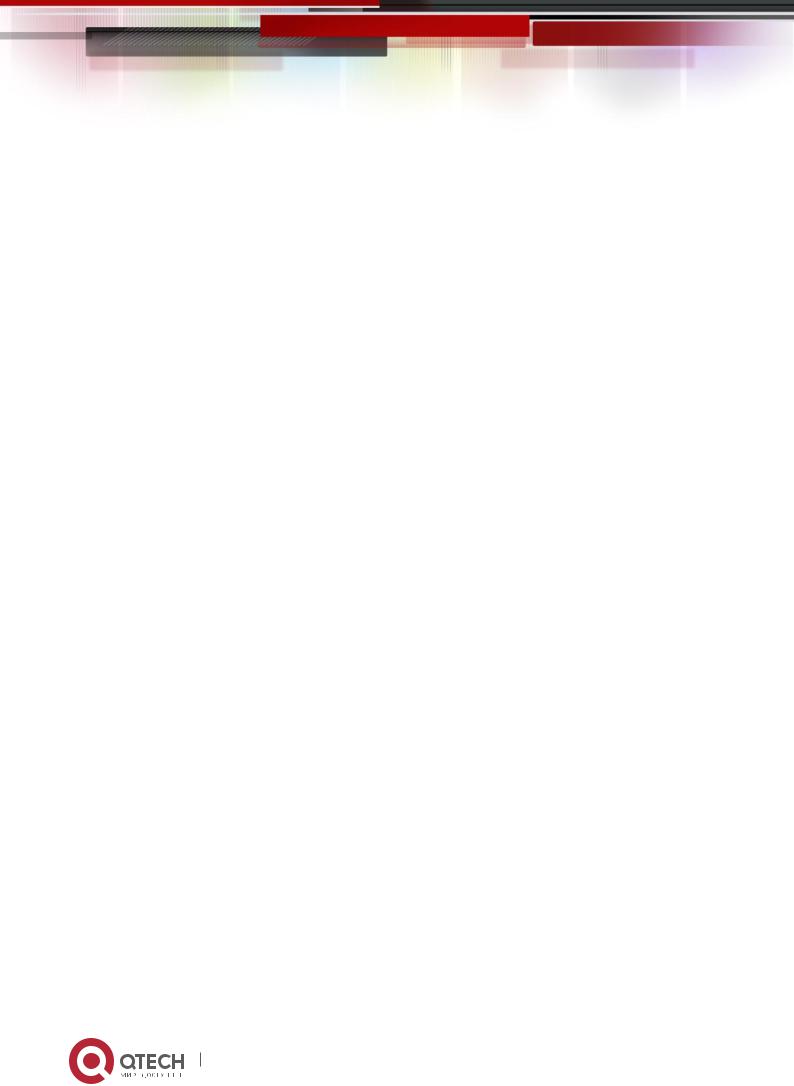
3.4.9 |
Information |
54 |
|||||
|
|
3.5. Пункт меню NAT |
55 |
||||
3.5.1 |
Port Forward |
55 |
|||||
3.5.2 |
DMZ |
56 |
|||||
3.5.3 |
Static NAT |
56 |
|||||
|
|
3.6. Пункт меню Firewall |
57 |
||||
3.6.1 |
MAC/IP/Port Filter |
57 |
|||||
3.6.2 |
Content Filter |
59 |
|||||
3.6.2.1 |
Content |
59 |
|||||
3.6.2.2 |
URL |
60 |
|||||
3.6.2.3 |
Host |
60 |
|||||
3.6.3 |
VPN Passthrough |
60 |
|||||
3.6.4 |
System Firewall |
61 |
|||||
3.6.4.1 |
Management |
62 |
|||||
3.6.4.2 |
SPI Firewall |
62 |
|||||
3.6.4.3 |
DoS Defense |
63 |
|||||
3.6.5 |
IP Bandwidth Settings |
64 |
|||||
3.6.5.1 |
Bandwidth Limit |
64 |
|||||
3.6.5.2 |
Soft QoS |
65 |
|||||
3.7 |
Пункт меню Switch |
66 |
|||||
3.7.1 |
Port Configuration |
66 |
|||||
3.7.2 |
Miscellaneous |
67 |
|||||
3.8 |
Пункт меню QoS Settings |
67 |
|||||
3.8.1 |
QoS Configuration |
67 |
|||||
3.8.2 |
Scheduling Mechanism |
68 |
|||||
3.8.3 |
Port Default Queues |
69 |
|||||
3.8.4 |
Transmit Queues |
69 |
|||||
3.8.5 |
DSCP Map |
69 |
|||||
3.9 |
Пункт меню Application |
70 |
|||||
3.9.1 |
Dynamic DNS |
70 |
|||||
3.9.2 |
802.1D STP |
71 |
|||||
3.9.3 |
LLTD |
72 |
|||||
3.9.4 |
IGMP Proxy |
72 |
|||||
3.9.5 |
UPnP |
73 |
|||||
3.9.6 |
System Time |
73 |
|||||
3.10 |
Пункт меню VPN |
74 |
|||||
3.10.1 |
VPN Control |
74 |
|||||
|
|
|
|
|
|
|
|
|
|
|
|
|
|
|
|
www.qtech.ru
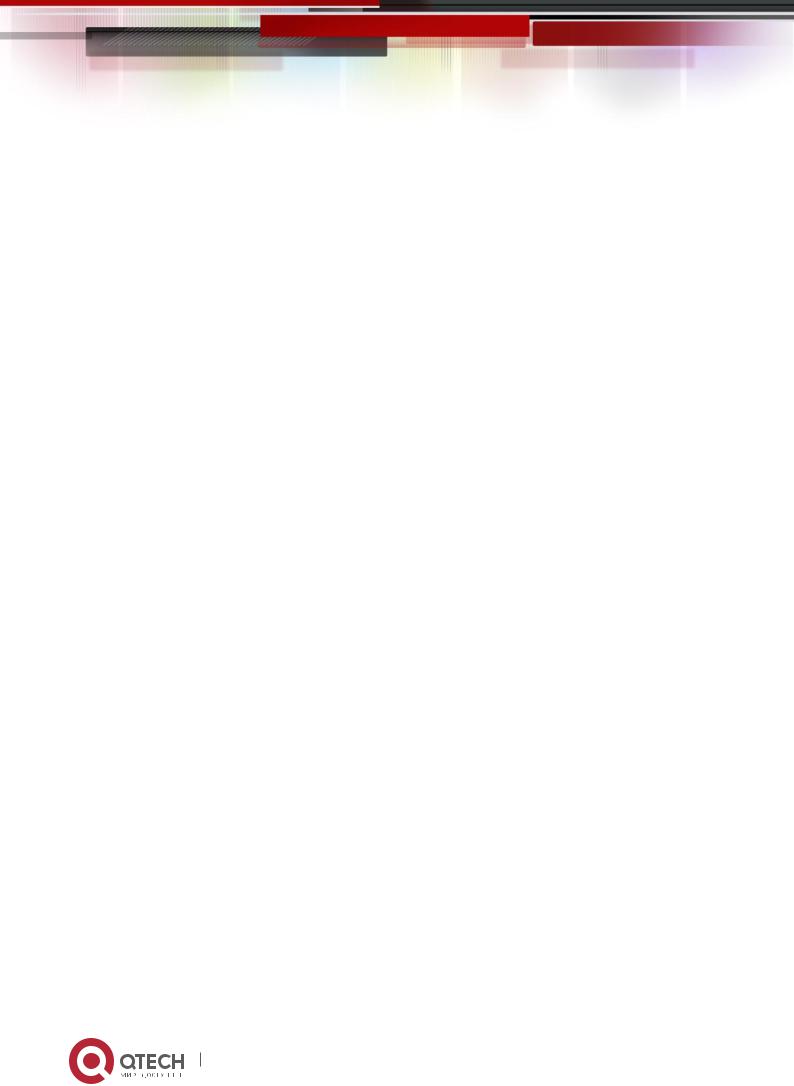
3.10.2 |
PPP Setup |
75 |
|||||||
3.10.3 |
IPSec Setup |
76 |
|||||||
3.10.4 |
Remote Dialin |
77 |
|||||||
|
|
|
3.10.4.1 |
Редактирование пользователя |
77 |
||||
3.10.5 |
LAN 2 LAN |
79 |
|||||||
|
|
|
3.10.5.1 |
Редактирование LAN-to-LAN аккаунта |
79 |
||||
3.11 |
|
Пункт меню SNMP |
83 |
||||||
3.11.1 |
SNMP Community |
83 |
|||||||
3.11.2 |
SNMP User |
84 |
|||||||
3.11.3 |
SNMP Trap |
85 |
|||||||
3.11.4 |
SNMP Trap Filter |
86 |
|||||||
|
|
3.12 Пункт меню System Maintenance |
86 |
||||||
3.10.1 |
System Status |
87 |
|||||||
3.10.2 |
TR-069 |
89 |
|||||||
3.10.3 |
System Security |
90 |
|||||||
3.10.4 |
System Management |
91 |
|||||||
3.10.5 |
Ping Diagnosis |
91 |
|||||||
3.10.6 |
Backup and Restore |
92 |
|||||||
3.10.7 |
Firmware Update |
92 |
|||||||
3.10.8 |
Reset Configuration |
93 |
|||||||
3.10.9 |
Restart System |
93 |
|||||||
3.10.10 |
Syslog |
94 |
|||||||
3.13 |
|
Пункт меню IPv6 |
95 |
||||||
3.13.1 |
Static IPv6 |
96 |
|||||||
3.13.2 |
Stateless Autoconfiguration |
97 |
|||||||
3.13.3 |
IPv6 over IPv4 Tunnel |
97 |
|||||||
3.13.4 |
6to4 |
|
|
98 |
|||||
3.13.5 |
Link-local only |
99 |
|||||||
|
|
|
|
|
|
|
|
|
|
|
|
|
|
|
|
|
|
|
|
www.qtech.ru
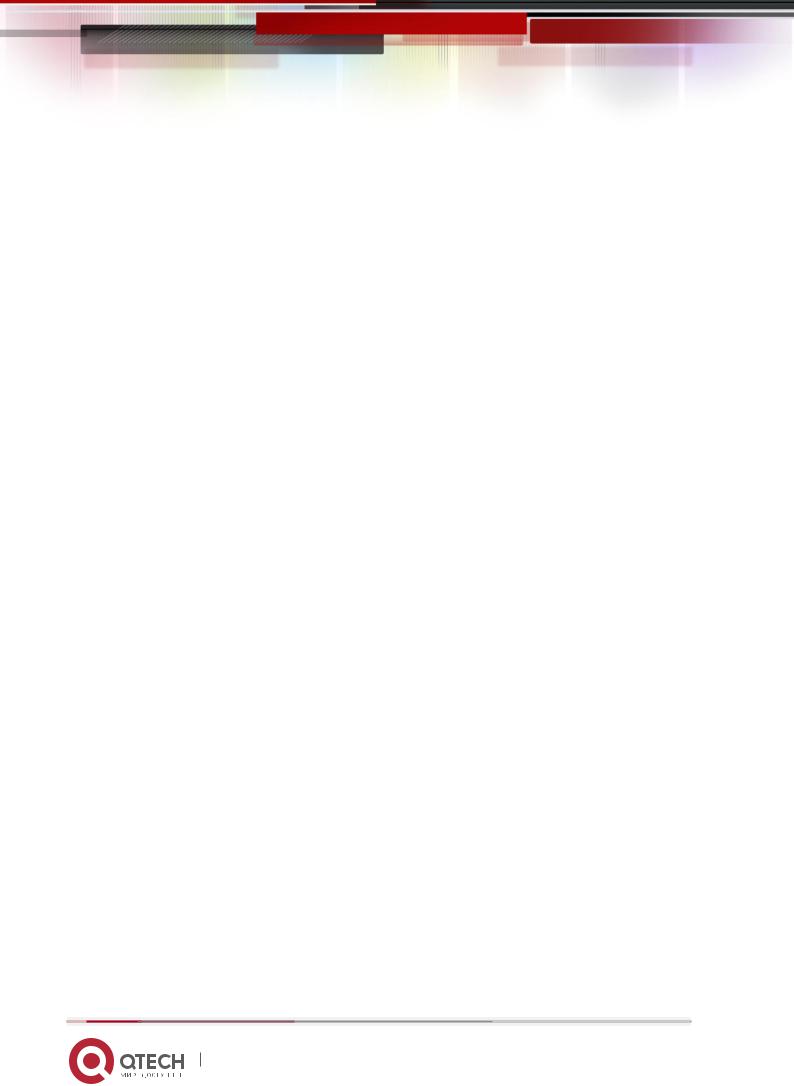
Техническое описание |
|
1. Введение |
6 |
1. ВВЕДЕНИЕ
Устройство QFR-200-4T-W относится к абонентскому оборудованию для оптических сетей (ONU – Optical Network Unit) и предназначено для услуг Triple Play и построения сетей
FTTH (Fiber to the Home) в P2P (Point-to-Point) архитектуре.
QFR-200-4T-W представляет собой высокопроизводительное и эффективное устройство, поддерживающее передачу данных по Ethernet, VoIP и WLAN-сервисы на базе 802.11n. Интегрированная сеть WLAN стандарта 802.11n предлагает пользователям стабильное и надёжное беспроводное подключение для требовательных к скорости мультимедиа сервисов и передачи больших объёмов данных. Устройство также полностью поддерживает сервисы IPTV (цифровое телевидение) и VoD (видео по запросу).
1.1. Аудитория
Данное руководство предназначено для технических специалистов и системных администраторов, занимающихся развёртыванием, настройкой и управлением сетями. Предполагается, что технические специалисты и администраторы имеют следующие знания и навыки:
Понимание устройства сетей и принципы передачи данных внутри них.
Знание основных протоколов управления сетью и протоколов передачи данных.
Знание терминологии, наличие теоретических и практических знаний по сетевым устройствам, задействованным в архитектуре сети.
Знание принципов работы с GUI и на web-интерфейсе.
1.2.Особенности
Web-интерфейс для управления устройством (HTTP), CLI и SNMP.
Поддержка управления TR-069.
Помощник быстрой настройки.
Резервное копирование и восстановление конфигурации.
Обновление прошивки через TFTP.
Таймаут сессий управления.
Три пользовательских уровня (суперпользователь, администратор и гость).
Отслеживание внутреннего идентификатора SFP и его мощности.
Встроенная функция диагностики.
Syslog
Поддержка IP версий IPv4 и IPv6.
Системная память до 64МБ.
Частота CPU до 384МГц.
Кнопка Reset.
Поддержка порта SFP 100Base-FX WAN.
Поддержка 4 10/100Mpbs auto-negotiation Ethernet LAN ports
Поддержка контроля потока по стандарту 802.3x.
Максимальная длина пакетов до 1518/1522 (по умолчанию)/1536 байт.
www.qtech.ru
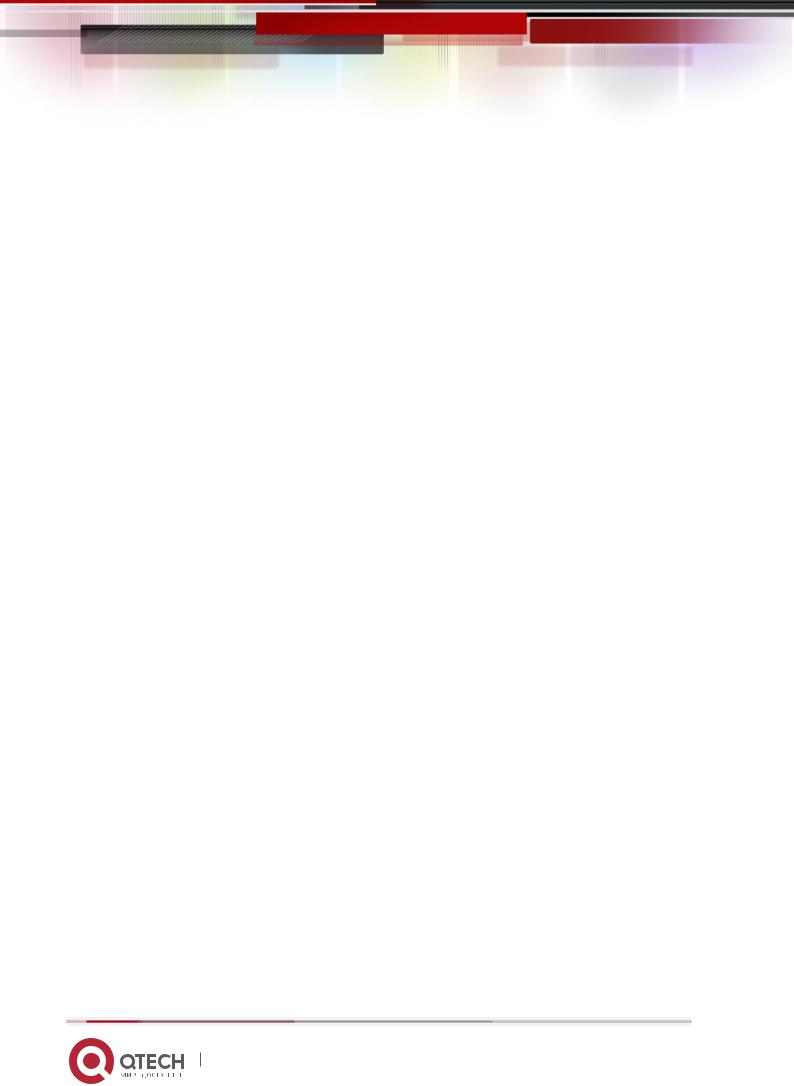
Техническое описание |
|
1. Введение |
7 |
Поддержка времени старения конфигурации порта.
Поддержка 802.1p, на основе порта, DiffServ QoS классификация пакетов с 4 очередями.
Поддержка очередей SP, WRR алгоритма расписания.
Высокоскоростная маршрутизация 3 уровня.
Поддержка преобразрования сетевых адресов (NAT).
Максимальное количество одновременных NAT-сессий до 32768.
Поддержка Multi-VLAN.
Поддержка DHCP-сервера и опций DHCP.
Dynamic DNS.
Поддержка NTP-клиента.
Поддержка UPnP.
Поддержка IGMP Proxy V1/V2.
Static NAT.
Поддержка DMZ host.
Переадресация портов.
Поддержка LLTD.
Поддержка 802.1D STP.
Фильтрация по MAC/IP/Портам.
Фильтрация по Web URL/Host.
Фильтрация контента.
SPI (Stateful Packet Inspection) firewall.
Защита от DoS (Denial of Service).
Поддержка Fixed IP, DHCP Client, PPPoE, PPTP и L2TP интерфейсом WAN.
Совместимость с беспроводными стандартами IEEE802.11b, IEEE802.11g and IEEE 802.11n.
Поддержка скорости передачи до 300Mbps.
Список беспроводных клиентов.
Поддержка шифрования 64/128-bit WEP, WPA, WPA2, WPA1WPA2, WPA-PSK, WPA2PSK, WPAPSKWPA2PSK, 802.1X.
Поддержка Hidden SSID и Multiple SSID.
Поддержка WDS Lazy mode, Bridge Mode, Repeater Mode.
Поддержка WPS.
Поддержка WMM (Wi-Fi Multimedia).
Поддержка AP Discovery.
Поддержка VPN:
Поддержка до 8 VPN-туннелей.
Удалённый набор LAN to LAN.
Поддержка протоколов туннелирования: IPSec, PPTP, L2TP, L2TP over IPSec.
Шифрование: 3DES, AES.
Аутентификация: MD5, SHA.
IKE-аутентификация: Pre-shared Key.
PPTP шифрование MPPE.
Поддержка режимов VPN Aggressive Mode/Main mode.
www.qtech.ru
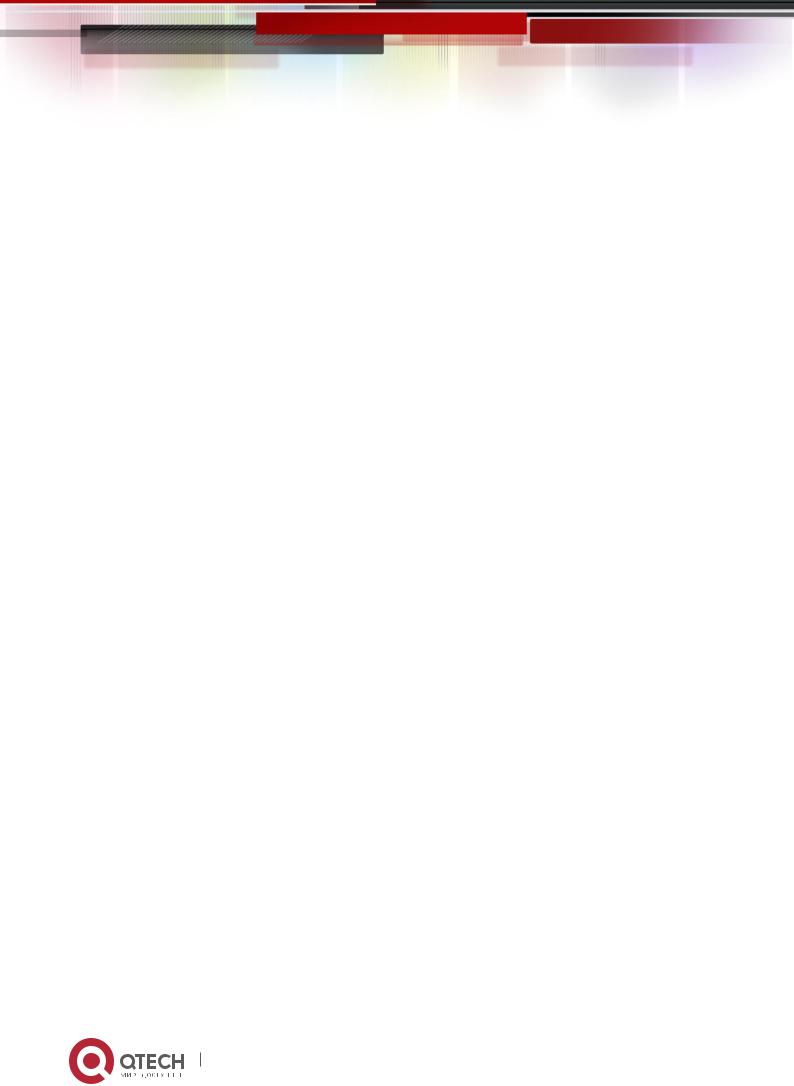
Техническое описание |
|
1. Введение |
8 |
VPN Pass-through (IPSec/PPTP/L2TP).
1.3.Спецификация
1.3.1 Программная часть |
|
|
|
Параметр |
Значение |
|
|
Сетевые протоколы |
IP/TCP/UDP |
|
ICMP/ARP/RARP/NTP |
|
TFTP-клиент |
|
DHCP-клиент/сервер |
|
HTTP-сервер |
|
DNS-клиент |
WAN-интерфейс |
Static IP |
|
DHCP-клиент |
|
PPPoE |
|
PPTP |
|
L2TP |
|
|
Безопасность |
HTTP 1.1 basic/digest аутентификация для Web |
Конфигурация |
Web-интерфейс |
|
|
Точка доступа |
WEP |
|
WPA/WPA2 |
|
WPA-PSK/WPA2-PSK |
|
WDS |
|
WPS |
|
Контроль доступа к точке |
Обновление прошивки |
TFTP |
|
|
1.3.2 Аппаратная часть
|
|
|
|
Параметр |
Значение |
||
|
|
|
|
||||
|
|
Оптический порт |
1х100BASE-FX WAN, SFP |
||||
|
|
|
|
||||
|
|
LAN-порты |
4хRJ45, авто MDI/MDIX crossover для 100BASE-TX и |
||||
|
|
|
|
|
10BASE-T |
||
|
|
|
|
|
IEEE 802.3u с поддержкой Auto-Negotiation |
||
|
|
|
|
|
10BASE-T/100BASE-TX с поддержкой более 100 м |
||
|
|
|
|
|
|
|
|
|
|
Питание |
DC12В с внешним адаптером |
||||
|
|
|
|
|
|
|
|
|
|
|
|
|
|
|
|
|
|
|
|
|
|
|
|
www.qtech.ru
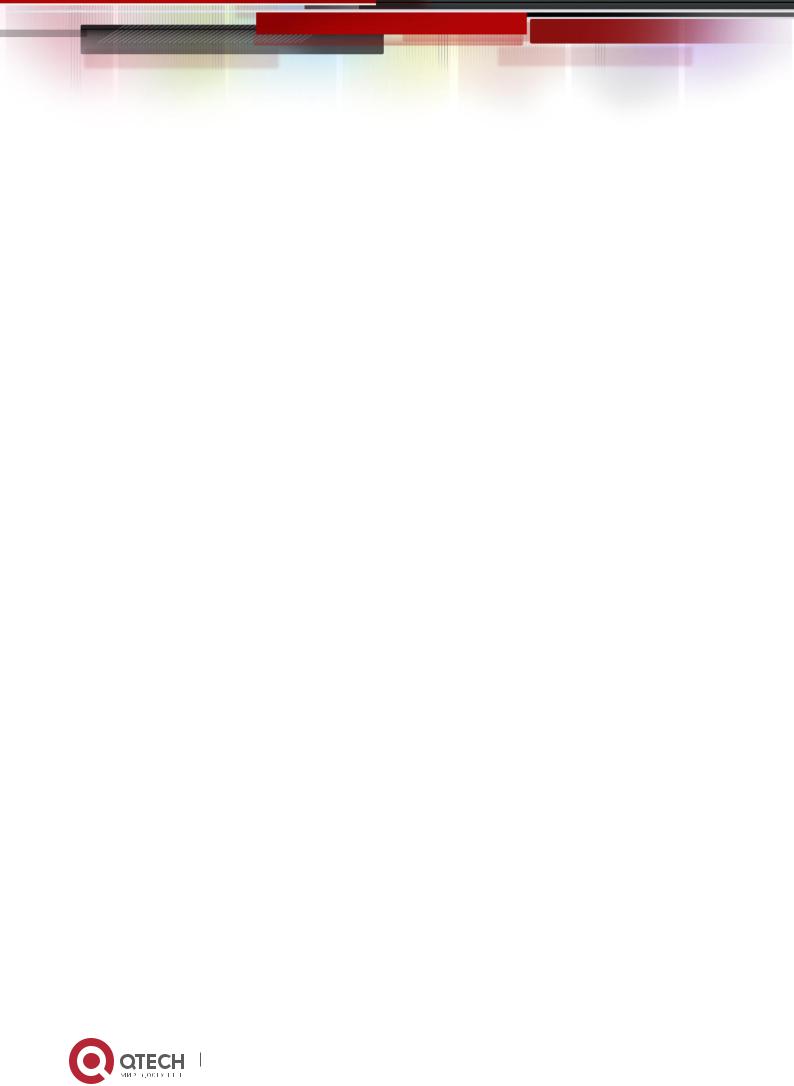
Техническое описание |
|
1. Введение |
9 |
|
|
Энергопотребление |
<6Вт |
|
|||
|
|
|
|
|
|||
|
|
|
|
|
|||
|
|
Рабочая температура |
0°С ~ +50°С |
|
|||
|
|
|
|
|
|||
|
|
Температура хранения |
-20°С ~ +85°С |
|
|||
|
|
|
|
|
|
||
|
|
|
|
|
|
||
|
|
Влажность при 85 °C |
5% ~ 95% |
|
|
||
|
|
|
|
|
|||
|
|
Размеры |
174мм Х 130мм Х 33мм |
|
|||
|
|
|
|
|
|||
|
|
|
|
|
|||
|
|
Вес |
0,3кг |
|
|||
|
|
|
|
|
|
|
|
|
|
|
|
|
|
|
|
|
|
|
|
|
|
|
|
www.qtech.ru
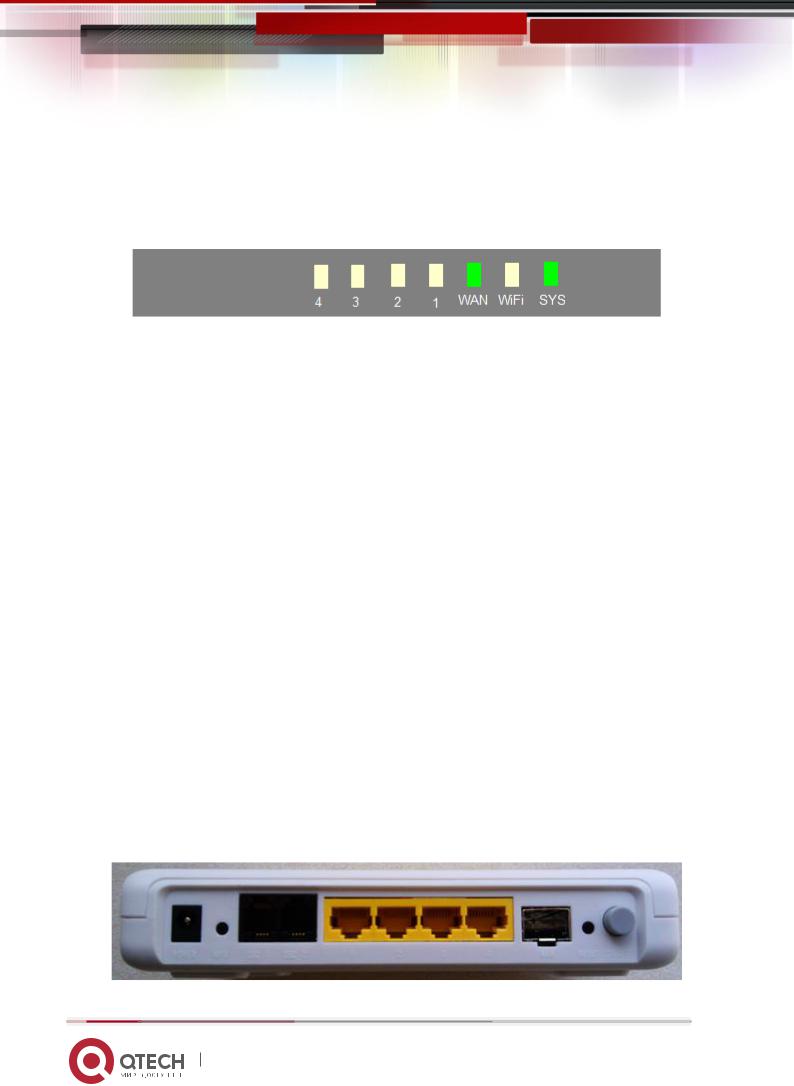
Техническое описание |
|
2. Физические характеристики |
10 |
2. ФИЗИЧЕСКИЕ ХАРАКТЕРИСТИКИ
2.1. Передняя панель
Передняя панель QFR-200-4T-W выглядит, как представлено на рисунке ниже.
Индикаторы панели описаны в таблице.
|
|
|
|
|
|
|
|
|
|
Индикатор |
|
|
Цвет |
|
|
Значение |
|
|
|
|
|
|
|
|
|
|
LAN1-4 |
|
|
Зелёный |
|
Горит – соединение установлено. |
|||
|
|
|
|
|
|
|
Не горит – соединения нет. |
|
|
|
|
|
|
|
|
Мигает – передача данных. |
|
|
|
|
|
|
|
|||
|
WAN |
|
|
Зелёный |
|
|
Горит – соединение установлено. |
|
|
|
|
|
|
|
|||
|
|
|
|
|
|
|
Не горит – соединения нет. |
|
|
|
|
|
|
|
|
||
|
|
|
|
|
|
|
Мигает – передача данных. |
|
|
|
|
|
|
|
|
|
|
WiFi |
|
|
Зелёный |
|
Горит – Wi-Fi включён. |
|||
|
|
|
|
|
|
|
Не горит – Wi-Fi отключён. |
|
|
SYS |
|
|
Красный/Зелёный |
|
|
Красный – питание включено. |
|
|
|
|
|
|
|
|||
|
|
|
|
|
|
|||
|
|
|
|
|
|
|
Зелёный – успешный запуск устройства. |
|
|
|
|
|
|
|
|
||
|
|
|
|
|
|
|
||
|
|
|
|
|
|
|
|
|
2.2. Задняя панель
На задней панели расположены следующие элементы:
Разъём питания.
Кнопка WPS.
2 порта POTS.
4 порта RJ45 10BASE-T/100BASE-TX.
Порт SFP с WAN.
Кнопка Reset.
Кнопка питания.
www.qtech.ru
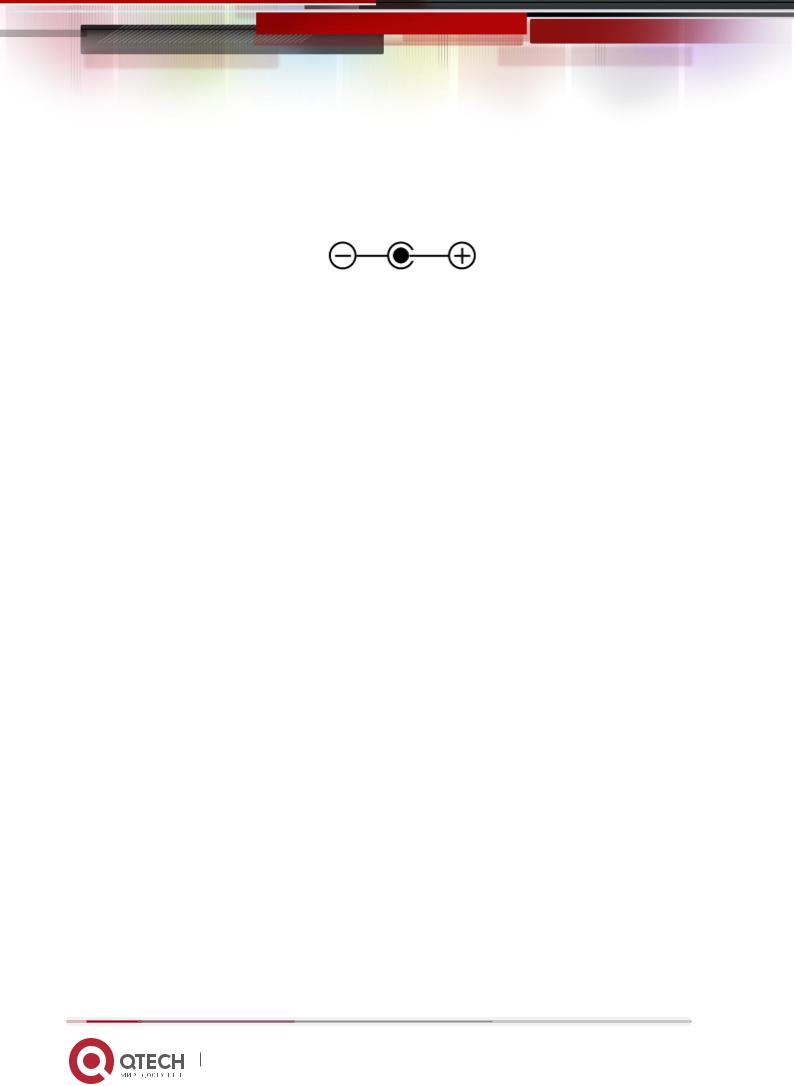
Техническое описание |
|
2. Физические характеристики |
11 |
2.2.1 Разъём питания
QFR-200-4T-W поддерживает питание DC12В, как показано на схеме ниже. Параметры адаптера питания – DC12В/10,5А.
2.2.2 Кнопка WPS
Кнопка WPS предназначена для следующих действий:
Нажмите и удерживайте кнопку WPS в течение 2 секунд во время обычной работы устройства для быстрого подключения сетевого устройства по беспроводной сети через WPS.
Нажмите и удерживайте кнопку WPS более, чем 3 секунды для отключения модуля Wi-Fi.
2.2.3Порты 10BASE-T/100BASE-TX
На задней панели QFR-200-4T-W расположены 4 LAN-порта 10BASE-T/100BASE-TX,
имеющие 8-пиновый модульный разъём RJ45. Разъёмы портов выполнены в виде интерфейса MDI-X (интерфейс, зависящий от передающей среды с перекрестным соединением). Порты соединены прямым кабелем с сетевым контроллером интерфейсов в узле сервера или Ethernet-хаба. Если оборудование QFR-200-4T-W подключается к хабу или коммутатору, необходимо использовать кабель crossover, если MDI-соединение не существует на соответствующем порту связанного сетевого устройства.
Порты оборудования QFR-200-4T-W применяют функцию авто распознавания портов, работающих на скоростях 10 и 100 Мб/с и принадлежащих связанным сетевым устройствам. Данные порты поддерживают стандарт IEEE 802.3u Auto Negotiation. Это означает, что если на другом конце порт с поддержкой данного стандарта, то оба порта автоматически устанавливают оптимальную скорость и режим дуплекса. Также порты поддерживают полу-дуплекс и полный дуплекс со скоростью передачи данных 10 и 100 Мб/с.
Примечание:
Используйте медную неэкранированную витую пару 5 категории (UTP) для подключения к портам 10BASE-T/100BASE-TX.
2.2.4 Порт SFP
На корпусе QFR-200-4T-W размещён один порт SFP с WAN, поддерживающий сторонние модули SFP.
www.qtech.ru
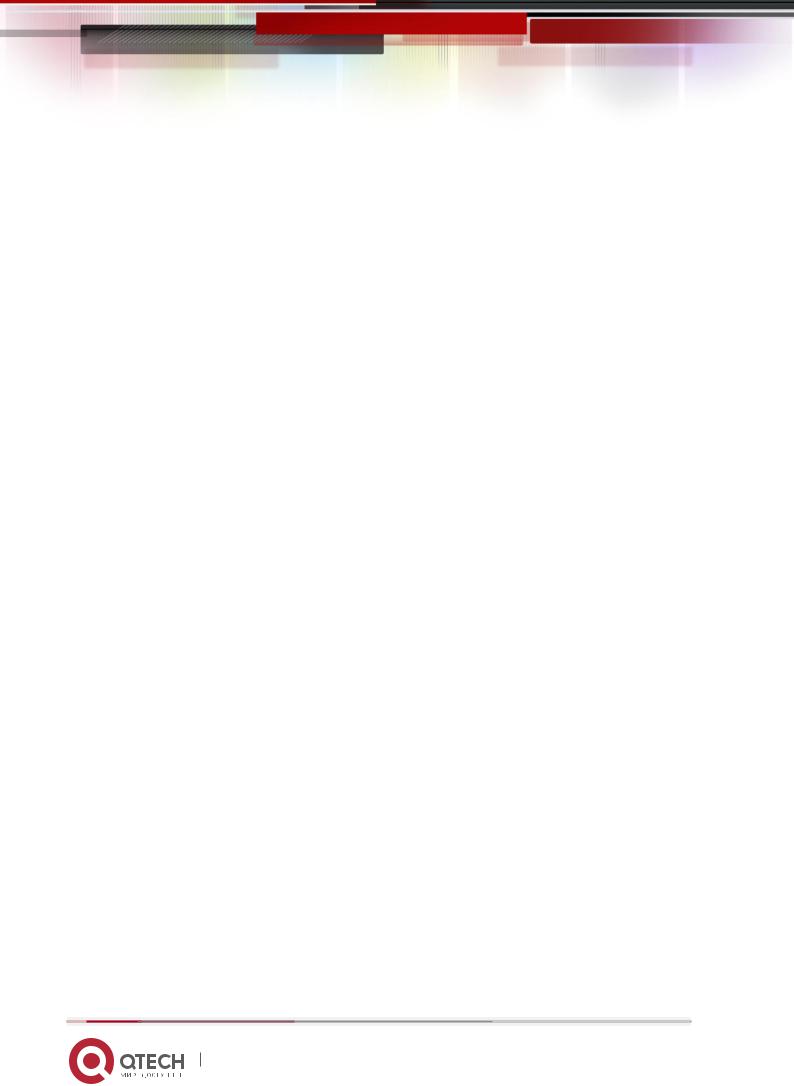
Техническое описание |
|
2. Физические характеристики |
12 |
2.2.5 Кнопка Reset
Нажмите и удерживайте кнопку Reset более 3 секунд для сброса устройства QFR-200-4T- W к заводским настройкам.
www.qtech.ru
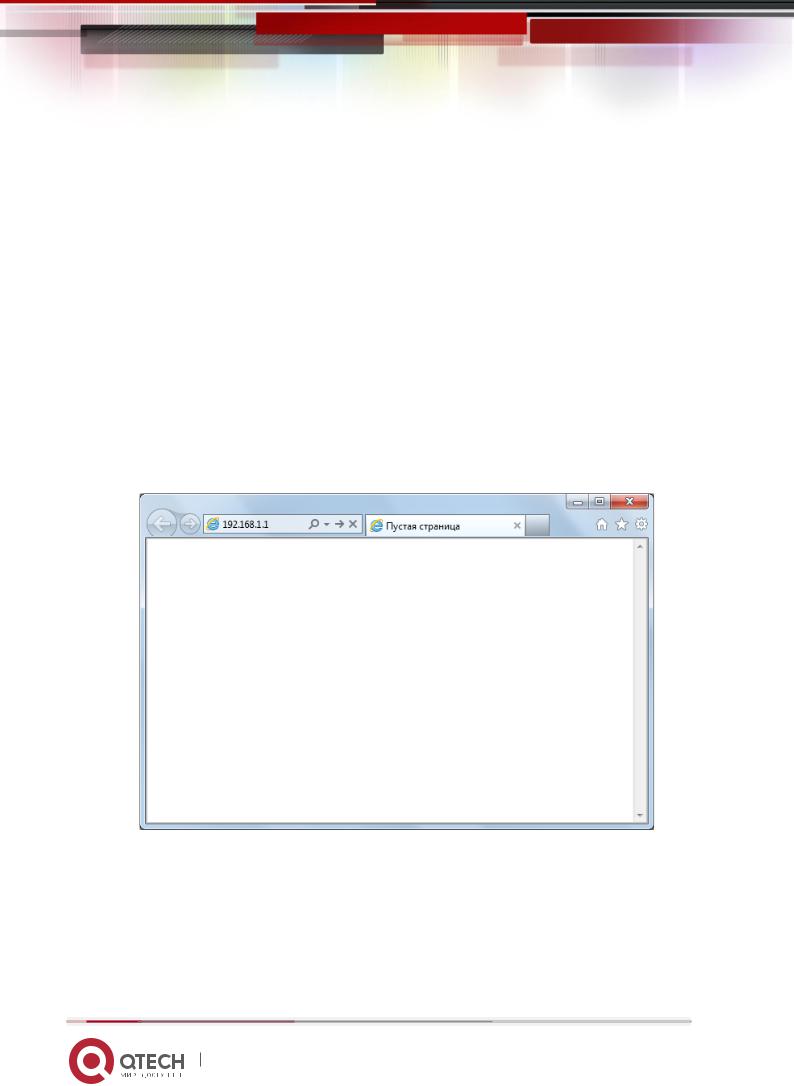
Техническое описание |
|
3. Управление через Web |
13 |
3. УПРАВЛЕНИЕ ЧЕРЕЗ WEB
Первоначально оборудование QFR-200-4T-W имеет некоторые настройки по умолчанию, например, переадресация пакетов запускается сразу же при получении корректных первичных настроек и при появлении в сети связанных устройств. Web-интерфейс – одно из нескольких средств для управления и обслуживания оборудования QFR-200-4T-W, специально разработанный для помощи сетевым специалистам в создании сложных автономных или сетевых конфигураций.
Примечание:
Вы можете просто настроить ПК для получения динамического IP-адреса от QFR-200-4T-W или установить статический IP-адрес, находящийся в той же подсети, что и оборудование
(192.168.1.1/255.255.255.0).
Выполните следующие действия для входа на web-интерфейс:
1.Соедините ПК с оборудованием QFR-200-4T-W и откройте Интернет браузер, далее введите IP-адрес устройства в адресную строку и нажмите Enter. По умолчанию IPадрес устройства установлен как 192.168.10.1 и логин/пароль как qtech/qtech.
2. Введите логин и пароль в появившееся окно и нажмите кнопку OK.
www.qtech.ru
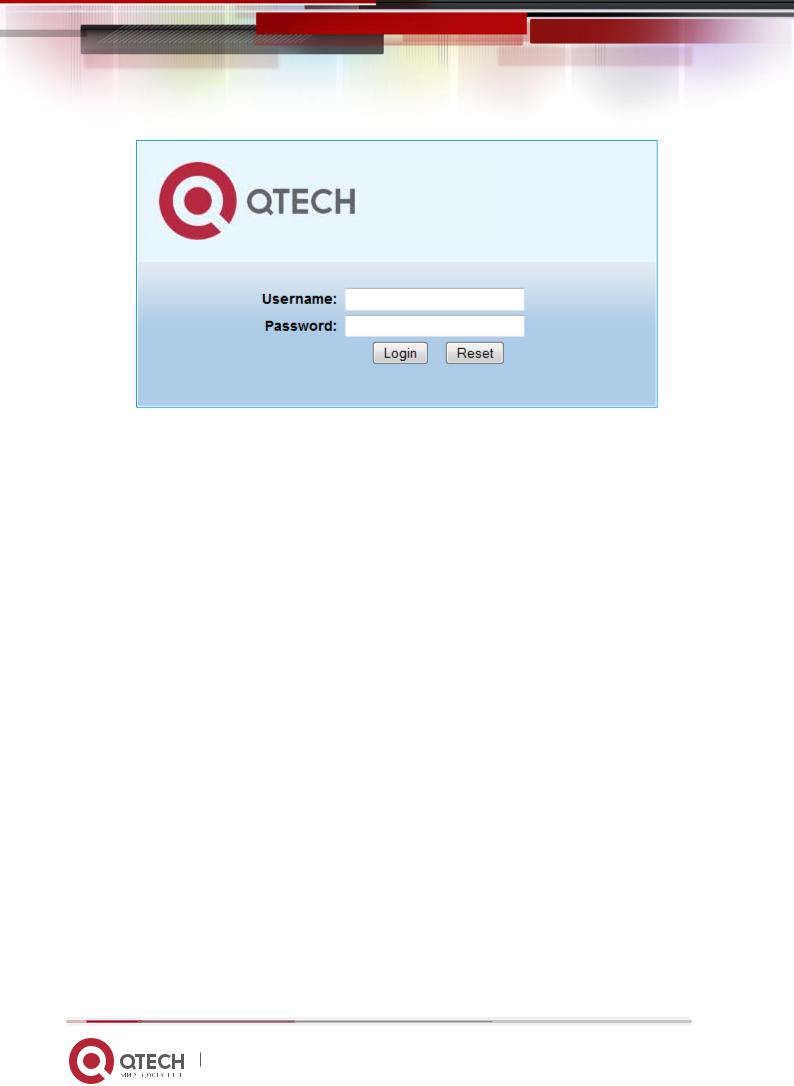
Техническое описание |
|
3. Управление через Web |
14 |
3.После ввода логина и пароля в первую очередь показывается страница статуса устройства, на которой отображаются все текущие настройки.
Всистеме по умолчанию предусмотрено три уровня авторизации.
|
Уровень |
|
|
Логин |
|
|
Пароль |
|
|
|
|
|
Привилегии |
|
|
|
|
|
|
|
|
|
|
|
|
|
|
|
|
|
|||||
|
|
|
|
|
|
|
|
|
|
|
|
|
|
|
|
|
|
|
|
|
|
|
|
|
|
|
|
|
|
|
|
|
|
|
|
|
|
|
|
|
|
|
|
|
|
|
|
|
|
|
|
|
|
|
|
|
|
|
|
|
|
|
|
Статистика |
|
|
Конфигурация |
|
|
Обновление |
|
|
|
|
|
|
|
|
|
|
|
и статус |
|
|
|
|
|
прошивки |
|
|
|
|
|
|
|
|
|
|
|
|
|
|
|
|
|
|
|
|
|
|
|
|
|
|
|
|
|
|
|
||||||
|
Супер |
|
|
qtech |
|
|
qtech |
|
|
* |
|
|
* |
|
|
* |
|
|
|
|
|
|
|
|
|
|
|
|
|
||||||
|
пользователь |
|
|
|
|
|
|
|
|
|
|
|
|
|
|
|
|
|
|
|
|
|
|
|
|
|
|
|
|
|
|
|
|
|
|
|
|
|
|
|
|
|
|
|
|
|
|
|
|
|
|
|
|
|
|
|
|
|
|
|
|
|
|
|
|
|
|
||||
|
|
|
|
|
|
|
|
|
|
|
|
|
|||||
Администратор |
|
|
admin |
123 |
|
* |
|
* |
|
|
|
|
|||||
|
|
|
|
|
|
|
|
|
|
|
|
|
|
||||
|
|
|
|
|
|
|
|
|
|
|
|
|
|
||||
|
Гость |
|
|
guest |
|
|
123 |
|
|
* |
|
|
|
|
|
|
|
|
|
|
|
|
|
|
|
|
|
|
|
|
|
|
|
|
|
|
|
|
|
|
|
|
|
|
|
|
|
|
|
|
|
|
|
Примечание: |
|
|
|
|
|
|
|
|
|
|
|
|
|
|
|
|
|
Для первого входа на web-интерфейс используются логин и пароль qtech/qtech.
Поддерживаемые браузеры: IE 7.0 или выше, Firefox 3.5 или выше, Google Chrome11.0 или выше.
Операционная система: Windows XP, Windows Vista и выше.
3.1.Информация о системе
После успешного входа в систему откроется окно системной информации.
www.qtech.ru
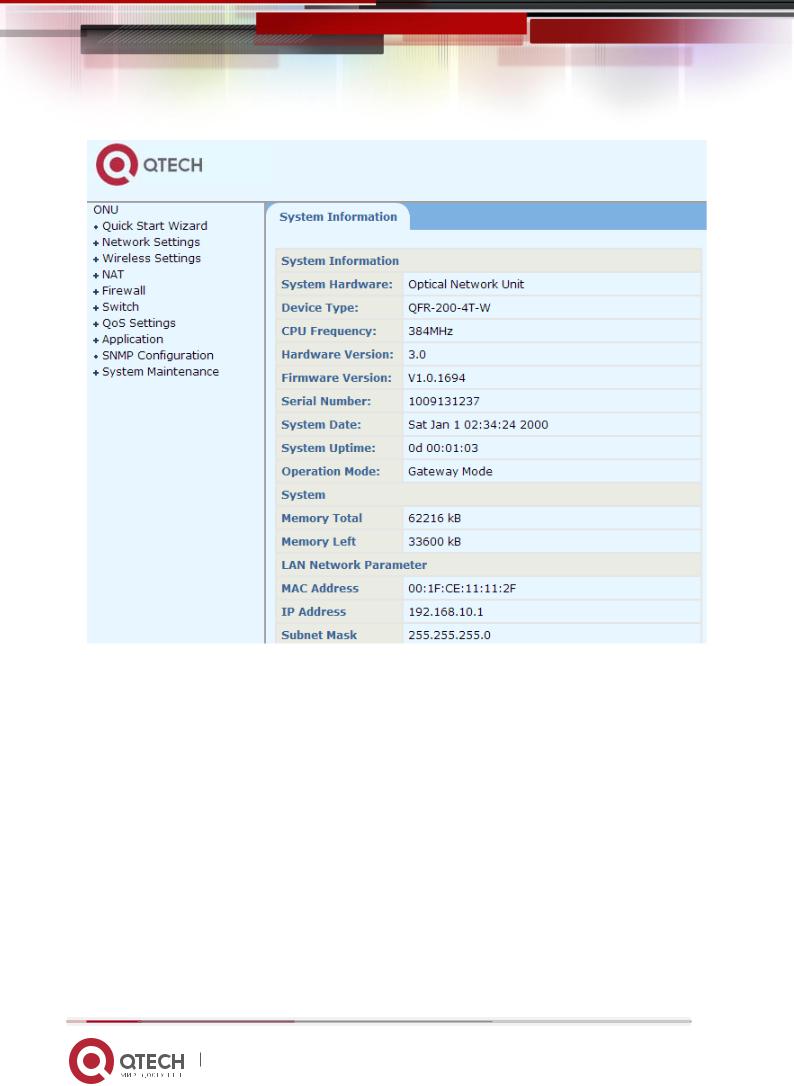
Техническое описание |
|
3. Управление через Web |
15 |
В левой части web-интерфейса располагается главное меню для настройки и выполнения технического обслуживания оборудования. Для удобства многочисленные настройки и операции сгруппированы в логические группы.
3.2. Пункт меню Quick Start Wizard
Данный пункт меню предназначен для быстрой и эффективной настройки оборудования. Выберите пункт Quick Start Wizard в главном меню web-интерфейса.
www.qtech.ru
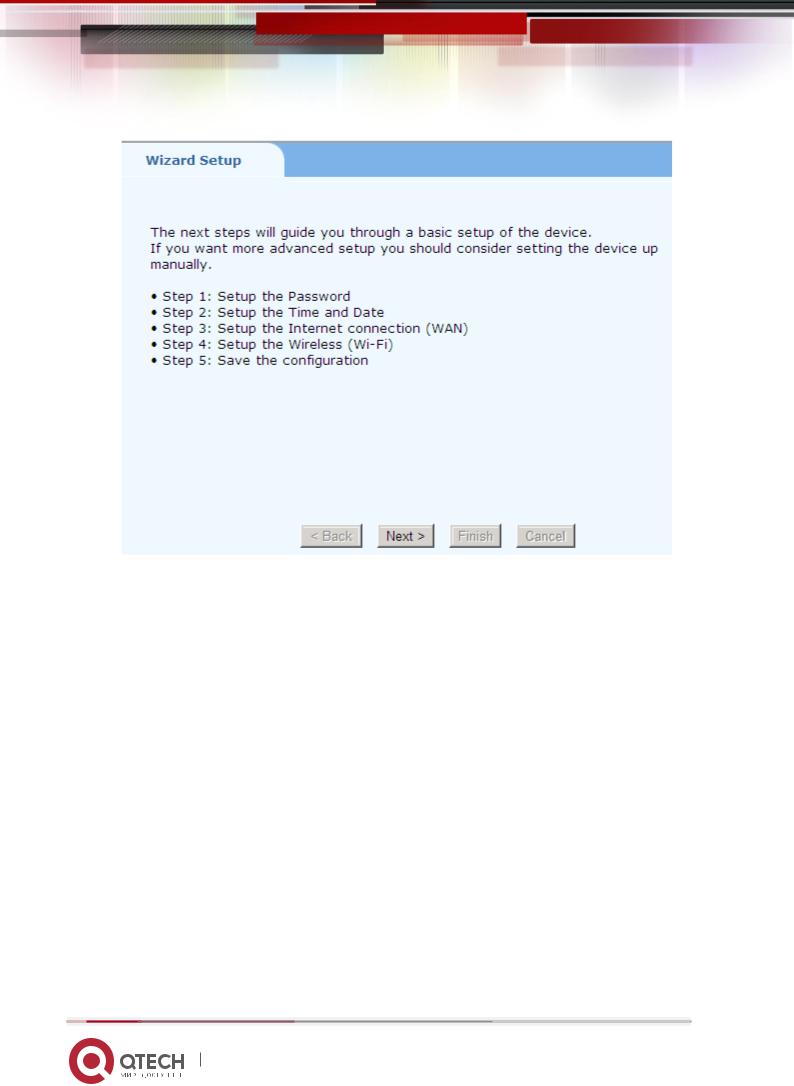
Техническое описание |
|
3. Управление через Web |
16 |
Выполните последовательно базовые настройки оборудования в соответствии со следующими шагами:
1.Установите аккаунты других пользователей системы.
2.Установите дату и время, а также настройки NTP-сервера при необходимости.
3.Настройте тип подключения к Интернету и соответствующие параметры.
4.При необходимости активируйте Wi-Fi и настройте соответствующие параметры.
5.Нажмите кнопку «Finish» для сохранения внесённых настроек.
3.2.1Настройка аккаунтов
Данный пункт настройки позволяет изменить логин и пароль любого пользователя в
системе. Для возможности изменения этих данных необходимо авторизоваться в системе
как «Супер пользователь» или «Администратор».
www.qtech.ru
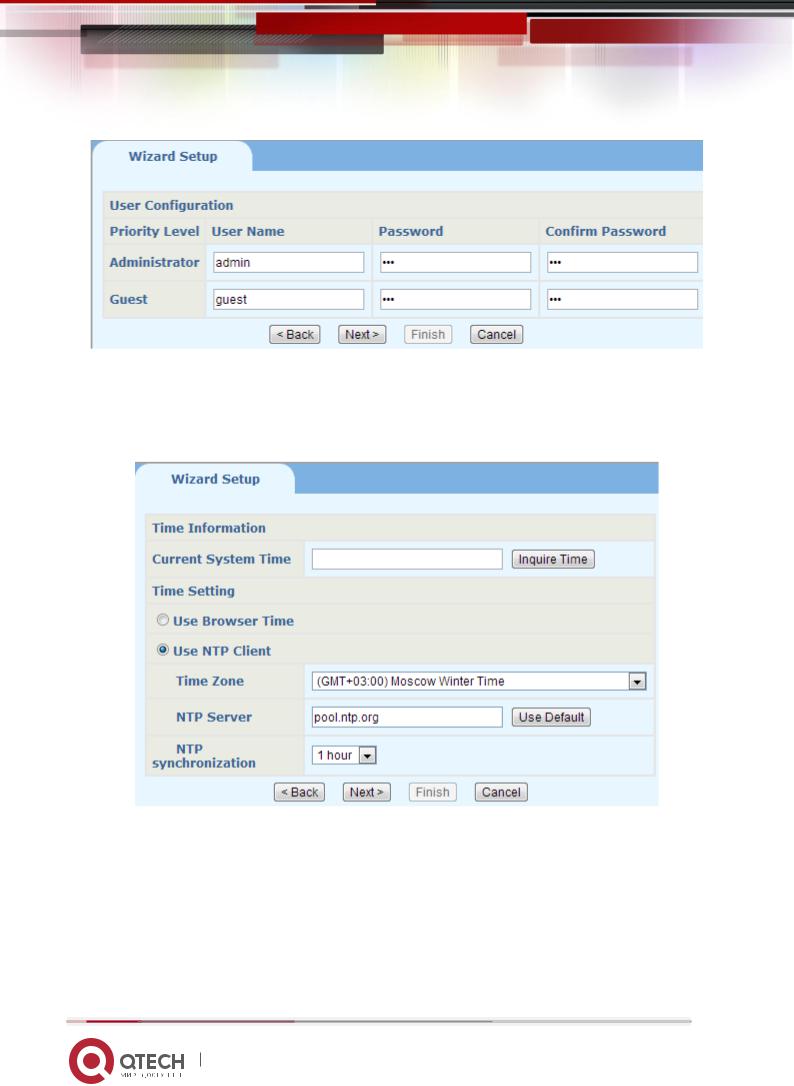
Техническое описание |
|
3. Управление через Web |
17 |
После внесения изменений нажмите кнопку «Next».
3.2.2 Установка даты и времени
Данный пункт позволяет настроить дату и время, а также параметры NTP-сервера при необходимости.
При выборе метода синхронизации через NTP-сервер укажите адрес сервера и период синхронизации. После внесения изменений нажмите кнопку «Next».
3.2.3 Настройка WAN
Данный пункт позволяет настроить соединение с Интернетом. Выберите тип соединения и настройте соответствующие параметры.
www.qtech.ru
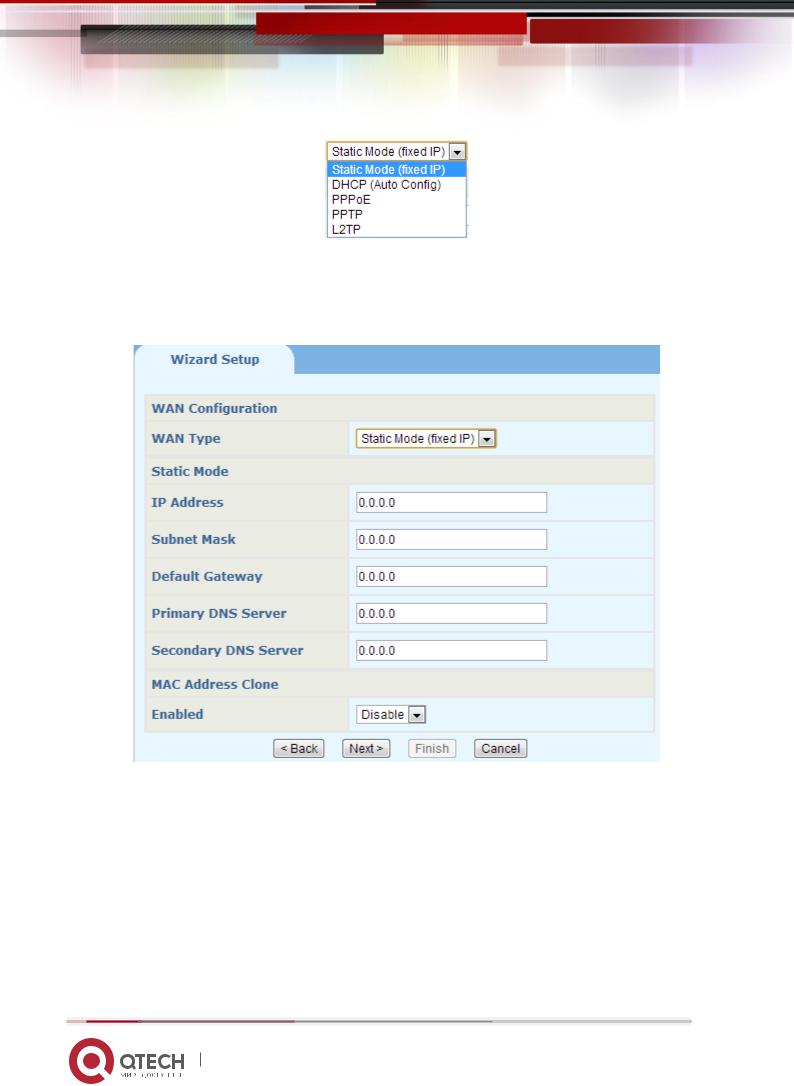
Техническое описание |
|
3. Управление через Web |
18 |
3.2.3.1 Статический IP-адрес
При выборе режима статического IP-адреса укажите такие параметры, как IP-адрес, маска подсети, IP-адрес шлюза, основной и дополнительный адреса DNS-серверов, а также при необходимости активируйте функцию клонирования MAC-адресов.
После внесения изменений нажмите кнопку «Next».
3.2.3.2 Режим DHCP
При выборе режима DHCP оборудование будет автоматически получать IP-адрес. Далее укажите класс вендора и установите параметры DNS-серверов при выборе ручного режима для DNS.
www.qtech.ru
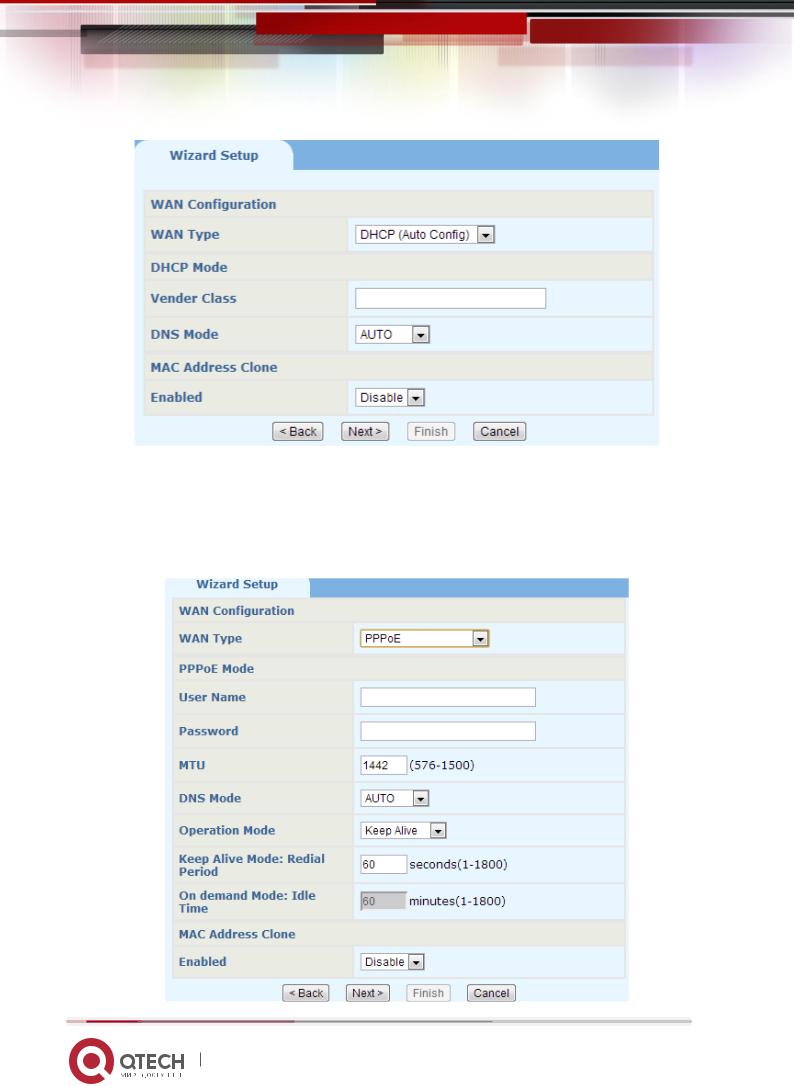
Техническое описание |
|
3. Управление через Web |
19 |
После внесения изменений нажмите кнопку «Next».
3.2.3.3 Режим PPPoE
Протокол PPPoE используется в основном для подключения к Интернету через DSLмодемы. При выборе данного значения настраиваются логин и пароль (предоставляются провайдером), остальные настройки устанавливаются по умолчанию.
www.qtech.ru
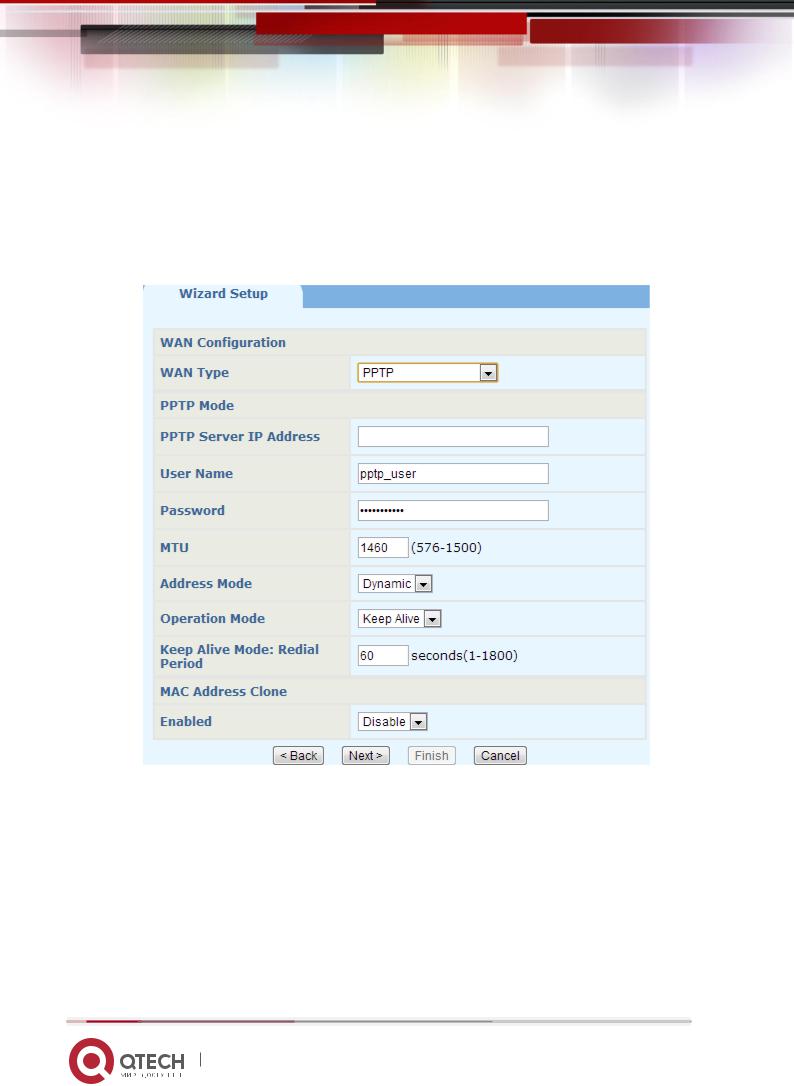
Техническое описание |
|
3. Управление через Web |
20 |
После внесения изменений нажмите кнопку «Next».
3.2.3.4 Режимы PPTP/L2TP
При выборе режимов PPTP или L2TP, как правило, IP-адрес предоставляется провайдером автоматически. Если выбран статический IP-адрес, то необходимо его указать в соответствующих полях ниже. Также необходимо указать логин и пароль для доступа, полученные от провайдера.
Остальные настройки устанавливаются по умолчанию. После внесения изменений нажмите кнопку «Next».
3.2.4 Настройка Wi-Fi
При активации Wi-Fi необходимо настроить параметры беспроводной сети. Введите наименование сети SSID и метод шифрования. Оборудование QFR-200-4T-W поддерживает различные виды шифрования.
www.qtech.ru
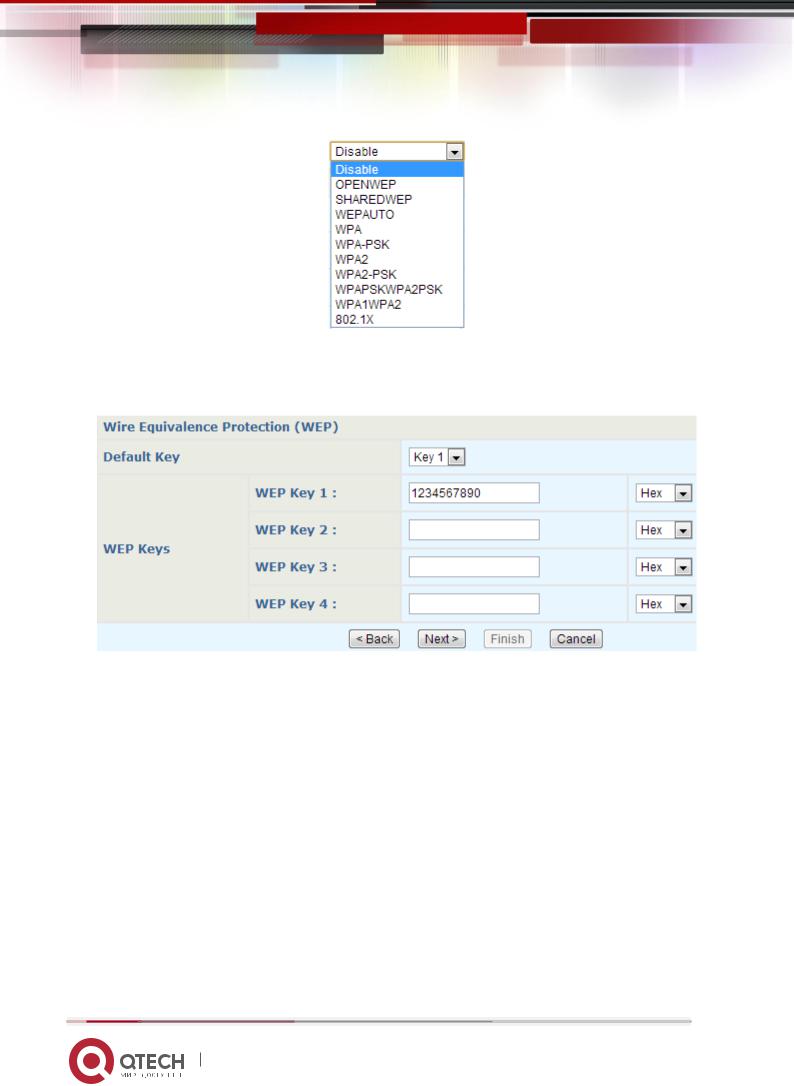
Техническое описание |
|
3. Управление через Web |
21 |
3.2.4.1 OPENWEP
Данный метод поддерживает подключение только WEP-клиентов и WEP-ключи шифрования.
OPENWEP-алгоритм позволяет любому клиенту идентифицироваться в сети так долго, пока его MAC-адрес соответствует установленным правилам фильтрации. Все пакеты аутентификации передаются без шифрования. Могут быть установлены 4 ключа, но использоваться одновременно может только один ключ. Формат WEP-ключа не должен превышать более 5 символов ASCII или 10 шестнадцатеричных чисел в 64-битном шифровании, или должен быть ограничен до 13 символов ASCII или 26 шестнадцатеричных чисел в 128-битном шифровании. ASCII символы состоят от 33 (!) до 126 (~) за исключением символов «#» и «,».
3.2.4.2 SHAREDWEP
Алгоритм шифрования SHAREWEP поддерживает WEP-ключи и подключение только WEPклиентов. Точка доступа посылает незашифрованную строку любому устройству, пытающемуся подключиться к точке доступа. Устройство принимает незашифрованную строку и посылает обратно в зашифрованном виде. Если строка зашифрована корректно, то устройство проходит аутентификацию на точке доступа.
Если не уверены, какой из алгоритмов шифрования выбрать, устанавливайте тип
WEPAUTO.
www.qtech.ru
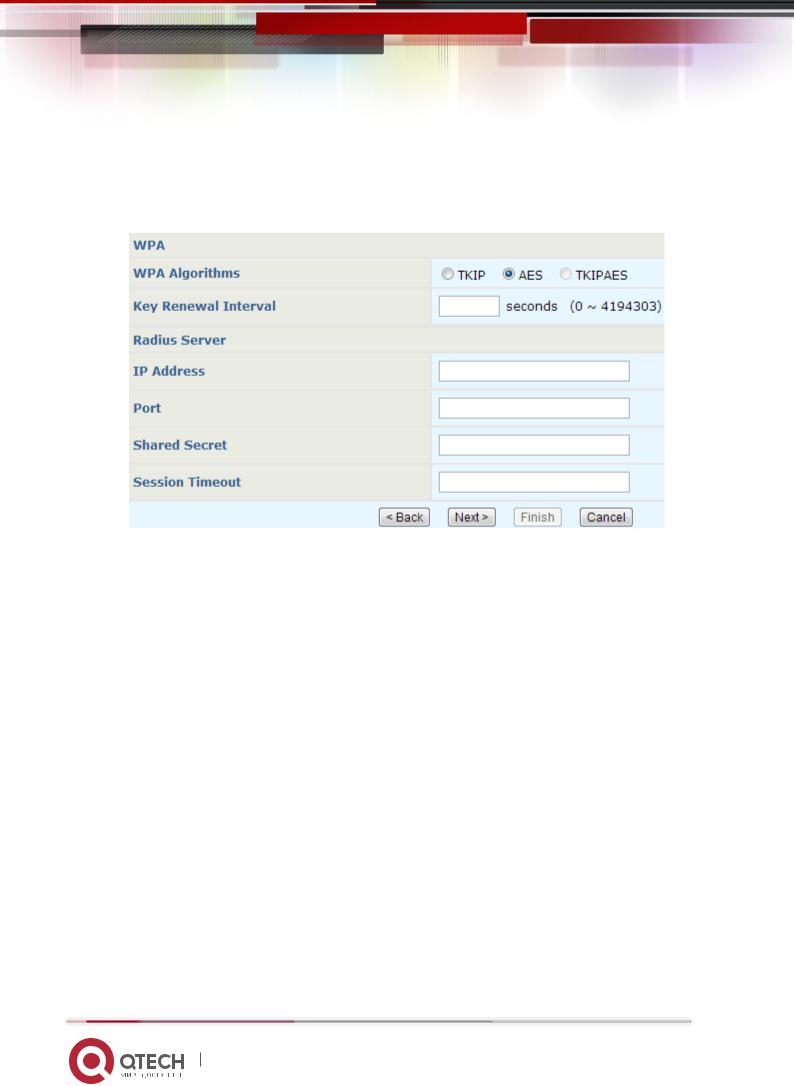
Техническое описание |
|
3. Управление через Web |
22 |
3.2.4.3 WPA
Алгоритм WPA позволяет шифровать каждый передаваемый пакет при помощи PSKключа (Pre-Shared Key), который задаётся вручную в соответствующем поле, или автоматически согласовывается в соответствии по стандарту аутентификации 802.1x.
Установите тип алгоритма WPA TKIP или AES (TKIP – Temporal Key Integrity Protocol или AES
– Advanced Encryption Standard). Тип TKIP реализует динамические ключи шифрования, а также каждое устройство в сети получает свой Master-ключ (который тоже время от времени меняется). Ключи шифрования имеют длину 128 бит и генерируются по сложному алгоритму, а общее кол-во возможных вариантов ключей достигает сотни миллиардов, а меняются они очень часто. Тип AES – это симметричный алгоритм блочного шифрования (размер блока 128 бит, ключ 128/192/256 бит) и является одним из самых надёжных в мире. Далее устанавливается период обновления ключа, чем больше интервал, тем меньше надёжность шифрования. В качестве параметров RADIUS-сервера настраивается IP-адрес, порт, ключевая строка и таймаут сессии.
3.2.4.4 WPA-PSK
Алгоритм WPA-PSK является упрощённой версией WPA и подходит для домашних сетей. Для использования этого алгоритма установите статический ключ или ключевую строку. При использовании метода TKIP алгоритм WPA-PSK автоматически меняет ключи через заданное время.
www.qtech.ru
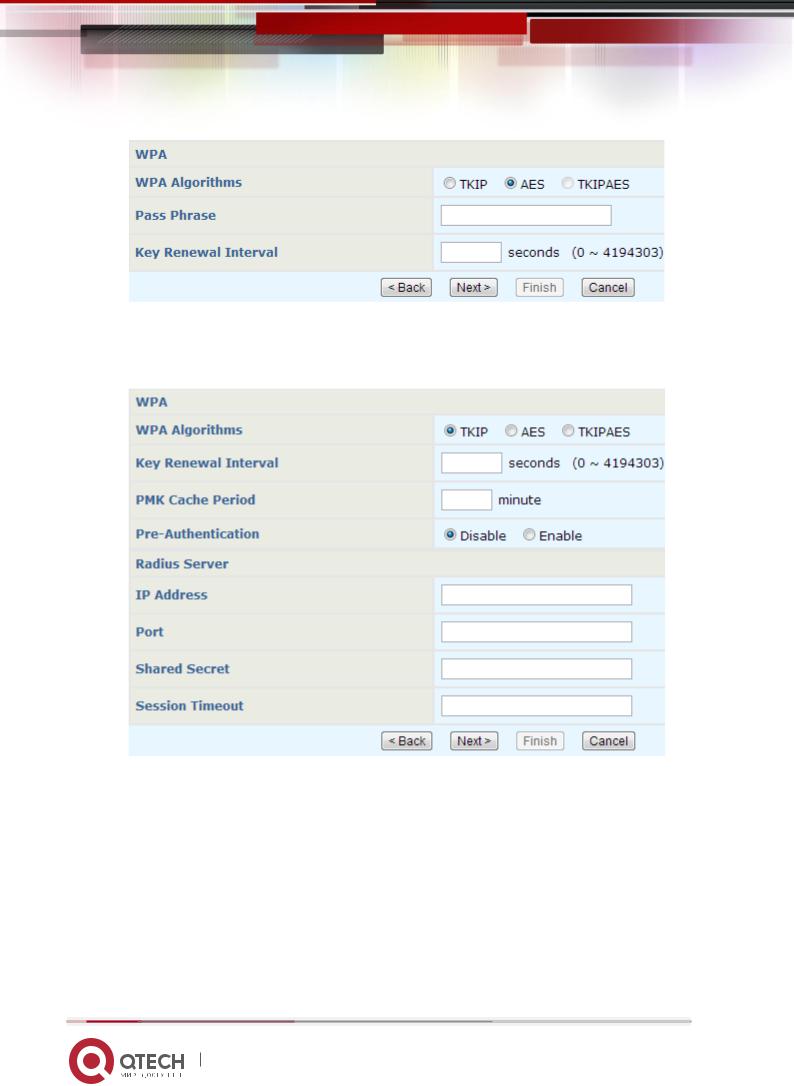
Техническое описание |
|
3. Управление через Web |
23 |
3.2.4.5 WPA2
Алгоритм WPA2 применяет последние разработки в области шифрования и является одним из самых надёжных методов для защиты беспроводных сетей.
Выберите метод шифрования (TKIP, AES или гибридный), установите период обновления
ключа и период кэша. При необходимости настройте параметры RADIUS-сервера для предварительной аутентификации.
3.2.4.6 WPA2-PSK
Данный алгоритм использует метод WPA2 с опциональной аутентификацией при помощи Pre-Shared-Key, разработанной специально для домашних сетей.
www.qtech.ru
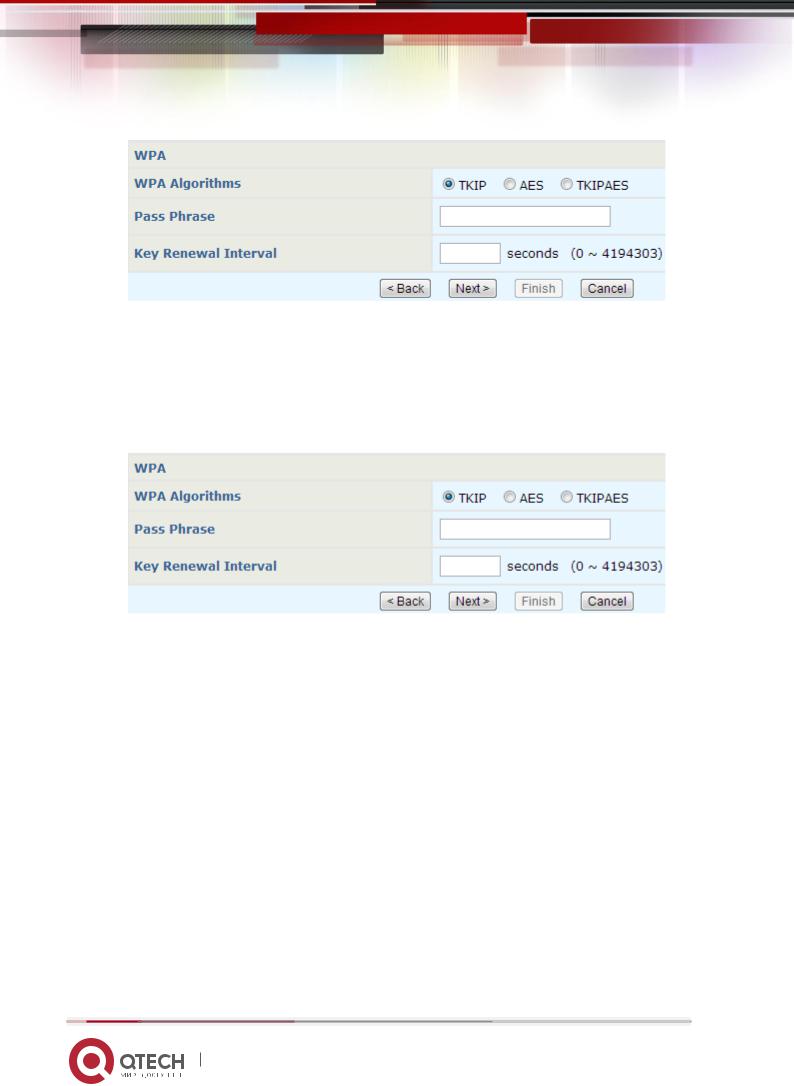
Техническое описание |
|
3. Управление через Web |
24 |
Выберите метод шифрования (TKIP, AES или гибридный), введите ключевую строку и установите период обновления ключа.
3.2.4.7 WPAPSK/WPA2PSK
Смешанный алгоритм шифрования WPAPSK/WPA2PSK является наиболее надёжным на данный момент времени. Установите WPA-алгоритм шифрования, ключевую строку и период обновления ключа.
3.2.4.8 WPA/WPA2
Смешанный алгоритм шифрования WPA/WPA2 включает в себя аутентификацию через протокол EAP, который использует более безопасную систему шифрования публичного ключа, позволяющую подключаться к сети только авторизованным пользователям. Установите WPA-алгоритм шифрования, ключевую строку и период обновления ключа, а также введите параметры RADIUS-сервера для аутентификации.
www.qtech.ru

Техническое описание |
|
3. Управление через Web |
25 |
3.2.4.9 802.1x
802.1x является стандартом IEEE для авторизованного доступа к сетям Ethernet беспроводным сетям стандарта 802.11. IEEE 802.1X повышает уровень безопасности сети при помощи поддержки централизованной идентификации пользователей, аутентификации, управления динамическими ключами и аккаунтинга. Укажите параметры RADIUS-сервера для аутентификации.
3.2.5 Сохранения настроек
После выполнения всех настроек в помощнике нажмите кнопку «Finish» для завершения конфигурации оборудования.
www.qtech.ru
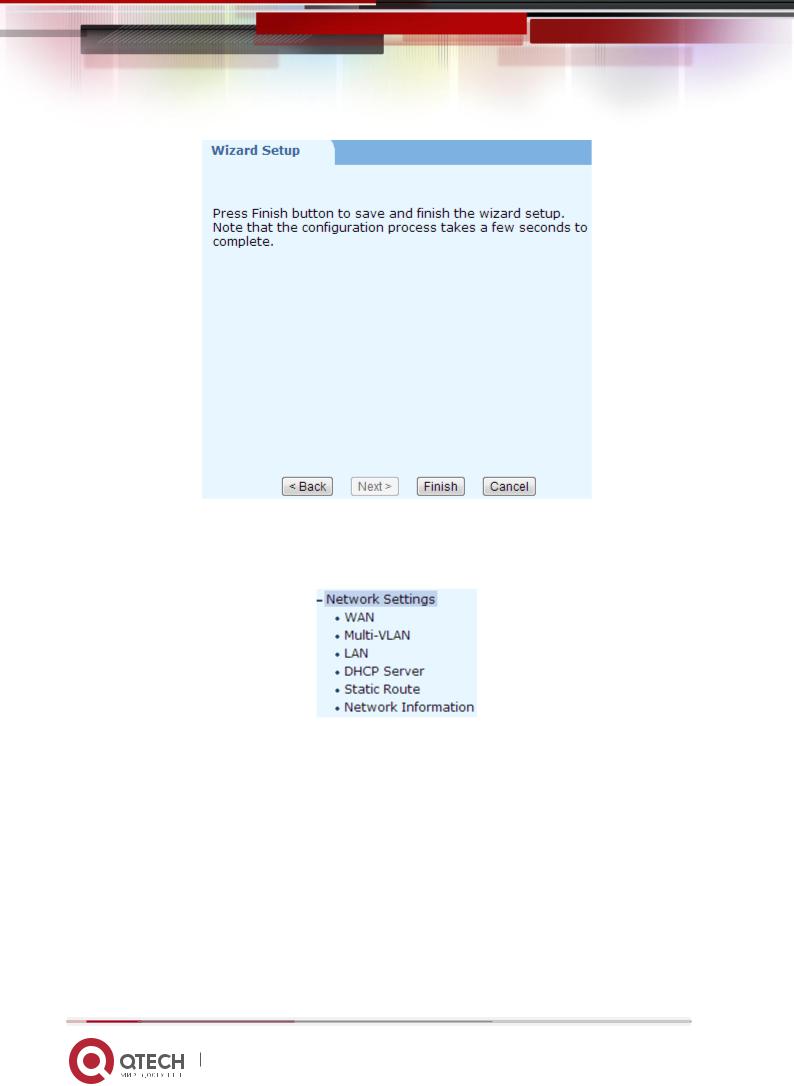
Техническое описание |
|
3. Управление через Web |
26 |
3.3. Пункт меню Network Settings
Пункт «Network Settings» предназначен для сетевых настроек и содержит следующие подпункты:
3.3.1 WAN
Данный пункт меню позволяет настроить интерфейс WAN. Поддерживаются 5 типов подключения к Интернету: статический IP, DHCP, PPPoE, PPTP и L2TP.
3.3.1.1 Статический IP
Статический IP-адрес выдаётся провайдером и устанавливается в соответствующем поле.
www.qtech.ru
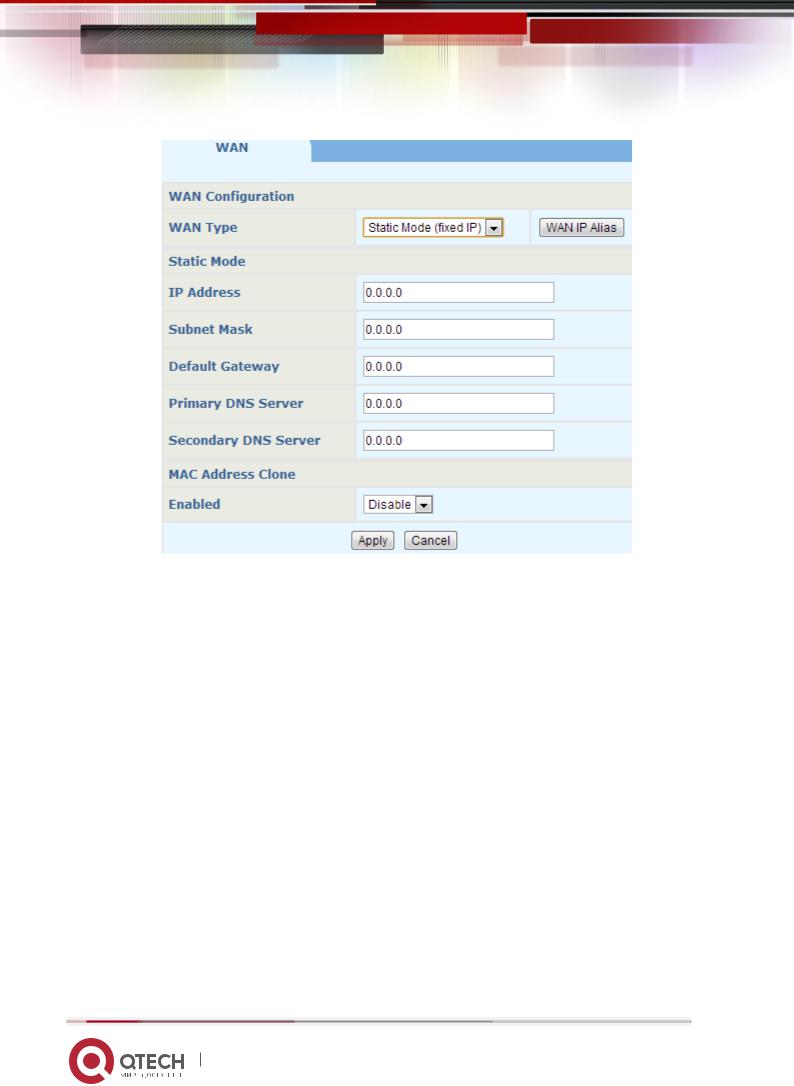
Техническое описание |
|
3. Управление через Web |
27 |
Далее укажите следующие параметры:
Subnet Mask – маска подсети.
Default Gateway – IP-адрес шлюза по умолчанию.
Primary DNS/Secondary DNS – IP-адреса основного и дополнительного DNSсерверов.
При необходимости активируйте клонирование MAC-адресов.
Кнопка «WAN IP Alias» предназначена для вызова окна с настройками алиасов.
www.qtech.ru
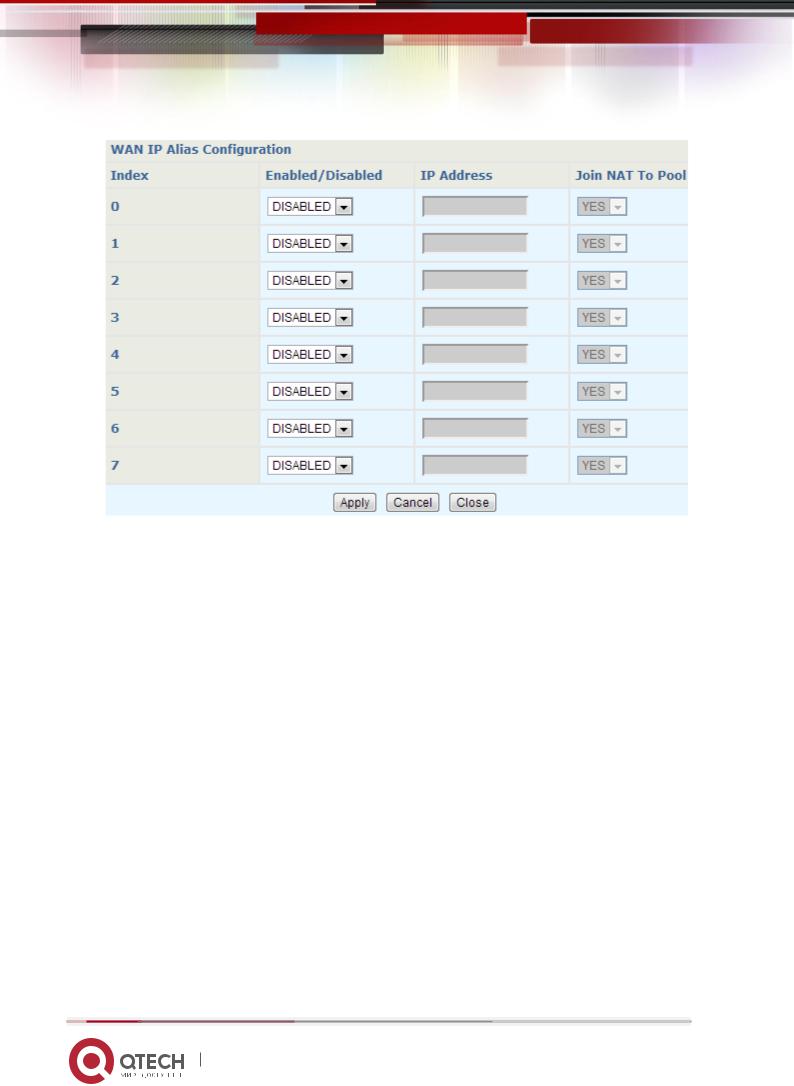
Техническое описание |
|
3. Управление через Web |
28 |
В данном окне вы можете сохранить до 8 IP-алиасов. Укажите IP-адрес и выберите, включать ли этот адрес в пул NAT.
Нажмите кнопку «Apply».
3.3.1.2 DHCP
Режим DHCP позволяет получать сетевые настройки автоматически от DHCP-сервера.
www.qtech.ru
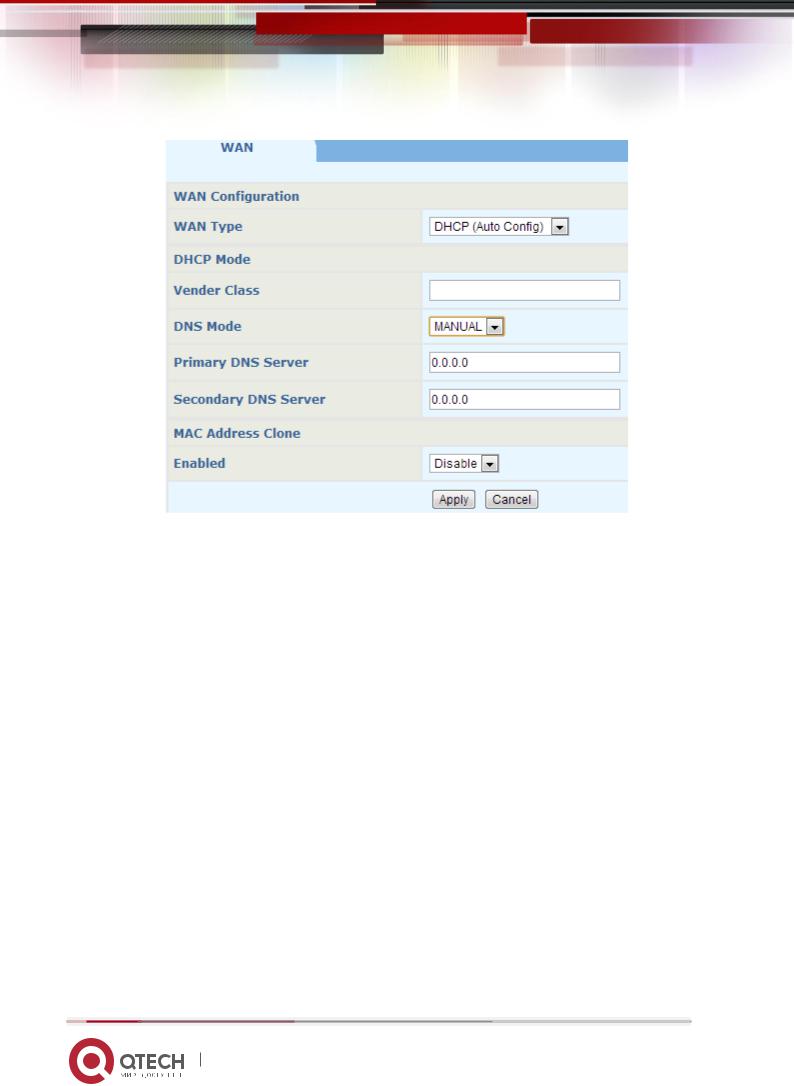
Техническое описание |
|
3. Управление через Web |
29 |
Укажите класс вендора в поле «Vender Class» и выберите режим DNS. При выборе ручного режима укажите адреса основного и дополнительного DNS-серверов в полях
«Primary DNS Server» и «Secondary DNS Server» соответственно. При необходимости активируйте клонирование MAC-адресов.
Нажмите кнопку «Apply».
3.3.1.3 PPPoE
Данный пункт предназначен для настройки соединения PPPoE.
www.qtech.ru
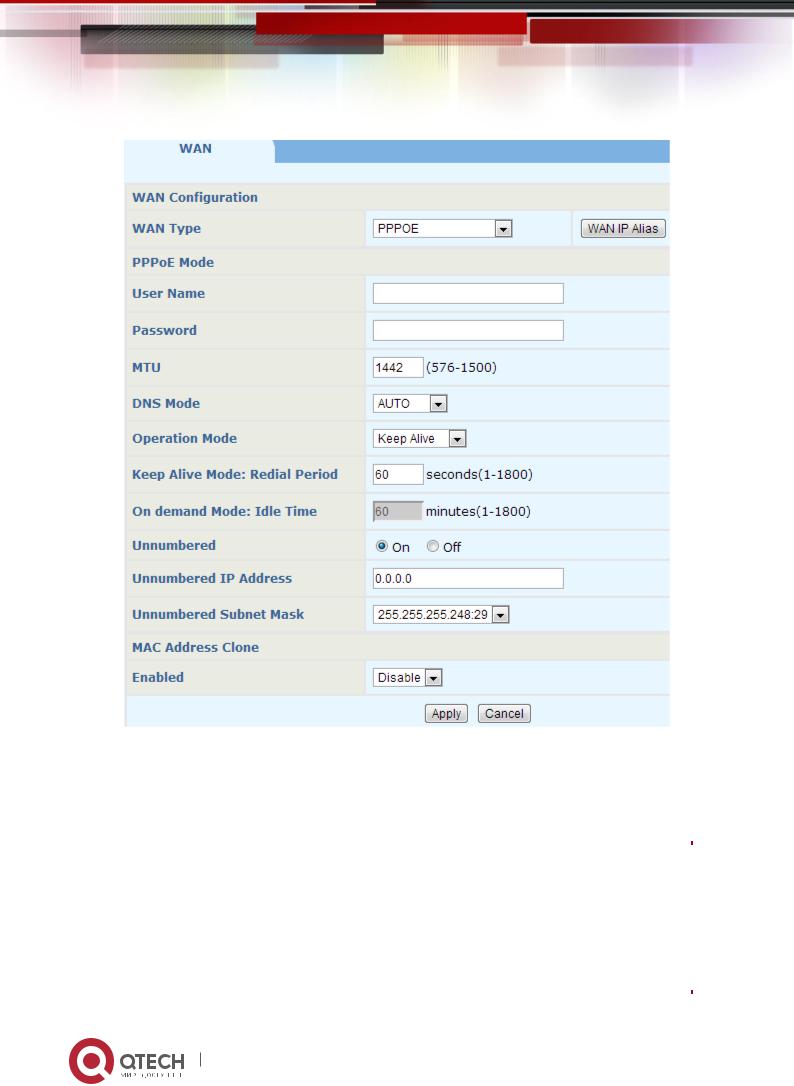
Техническое описание |
|
3. Управление через Web |
30 |
Для конфигурации ONU выполните следующие действия:
1.Введите имя пользователя и пароль в полях «User Name» и «Password» соответственно.
2.Активируйте функцию «Unnumbered» и установите IP-адрес и маску подсети в соответствующих полях. Например, как представлено в таблице ниже:
|
|
|
|
|
|
|
|
|
|
|
|
|
|
|
|
|
153.16.10.8 |
|
|
|
Сетевой адрес |
|
|
|
Без настройки |
|
|
||
|
|
|
|
|
|
|
|
|
|
|
|
|
||
|
|
|
|
|
|
|
|
|
|
|
|
|||
|
|
153.16.10.9 |
|
|
|
Роутер |
|
|
Назначен WAN-порту на |
|
||||
|
|
|
|
|
|
|
|
|
|
|
|
ONU |
|
|
|
|
|
|
|
|
|
|
|
|
|||||
|
|
|
|
|
|
|
|
|
|
|
||||
|
|
|
153.16.10.10~14 |
|
|
|
Хост |
|
|
|
Назначен ПК |
|
|
|
|
|
|
|
|
|
|
|
|
|
|
||||
|
|
|
|
|
|
|
|
|
|
|
|
|
|
|
|
|
|
|
|
|
|
|
|
|
|
|
|
|
|
|
|
|
|
|
|
|
|
|
|
|
|
|
|
|
|
|
|
|
|
|
|
|
|
|
|
|
|
|
|
www.qtech.ru
